Page 1

CX825, CX860, XC8155, XC8160,
XC8163 MFP'er
Brugervejledning
Oktober 2020 www.lexmark.com
Maskintype(r):
7564
Model(ler):
336, 337, 536, 537
Page 2

Indhold 2
Indhold
Sikkerhedsoplysninger.................................................................................7
Konventioner......................................................................................................................................................... 7
Produkterklæringer............................................................................................................................................. 7
Få mere at vide om printeren.................................................................... 10
Sådan finder du oplysninger om printeren..................................................................................................10
Valg af en placering til printeren..................................................................................................................... 11
Printerkonfigurationer.......................................................................................................................................12
Tilslutning af kabler............................................................................................................................................14
Brug af kontrolpanelet...................................................................................................................................... 16
Om status for tænd/sluk-knappen og indikatoren.....................................................................................17
Brug af startskærmen........................................................................................................................................17
Opsætning og brug af startskærmsprogrammer....................................19
Tilpasning af startskærmen.............................................................................................................................19
Understøttede programmer............................................................................................................................ 19
Opsætning af formularer og favoritter..........................................................................................................19
Opsætning af kortkopi.....................................................................................................................................20
Brug af Genvejscenter.....................................................................................................................................20
Opsætning af Scan Center.............................................................................................................................20
Opsætning af Enhedskvoter........................................................................................................................... 21
Brug af QR-kodegenerator.............................................................................................................................. 21
Konfiguration af Økoindstillinger.................................................................................................................. 22
Brug af Kundesupport......................................................................................................................................22
Oprettelse af en Cloud Connector-profil.................................................................................................... 22
Håndtering af bogmærker.............................................................................................................................. 23
Oprette bogmærker....................................................................................................................................................23
Opretter mapper..........................................................................................................................................................23
Håndtering af kontakter...................................................................................................................................24
Tilføjelse af kontaktpersoner.................................................................................................................................... 24
Tilføjelse af grupper....................................................................................................................................................24
Sletning af kontakter eller grupper......................................................................................................................... 24
Sletning af kontakter eller grupper.........................................................................................................................25
Konfiguration og brug af tilgængelighedsfunktioner........................... 26
Aktivering af forstørrelsestilstand.................................................................................................................26
Page 3

Indhold 3
Aktivering af stemmevejledning....................................................................................................................26
Justering af stemmevejledningens talehastighed....................................................................................26
Aktivering af talte adgangskoder eller personlige identifikationsnumre...........................................26
Navigering på skærmen med håndbevægelser.......................................................................................27
Brug af tastaturet på displayet.......................................................................................................................27
Ilægning af papir og specialmedier......................................................... 28
Indstilling af størrelse og type af specialmediet....................................................................................... 28
Konfiguration af indstillinger til papirstørrelsen Universal......................................................................28
Ilægning i papirmagasiner.............................................................................................................................. 28
Ilægning af papir i MP-arkføderen................................................................................................................ 30
Sammenkædning af papirmagasiner............................................................................................................31
Papirstøtte................................................................................................... 32
Understøttede papirstørrelser....................................................................................................................... 32
Understøttede papirtyper................................................................................................................................35
Understøttede papirvægte............................................................................................................................. 37
Udskrivning................................................................................................. 39
Udskrivning fra en computer..........................................................................................................................39
Udskrivning af formularer................................................................................................................................39
Udskrive fra en mobil enhed.......................................................................................................................... 39
Udskrivning fra et flashdrev.............................................................................................................................41
Understøttede flashdrev og filtyper............................................................................................................. 42
Konfiguration af fortrolige job........................................................................................................................ 43
Udskrive fortrolige og andre tilbageholdte job......................................................................................... 43
Udskrivning fra en Cloud Connector-profil.................................................................................................44
Udskrivning af skrifttypeeksempler..............................................................................................................44
Udskrive en biblioteksliste..............................................................................................................................44
Annullering af et udskriftsjob......................................................................................................................... 45
Kopiere.........................................................................................................46
Ved hjælp af den automatiske dokumentindføring og scannerens glasplade.................................46
Kopiering..............................................................................................................................................................46
Kopiering af fotos.............................................................................................................................................. 46
Kopiering på brevpapir.....................................................................................................................................47
Kopiering på begge sider af papiret.............................................................................................................47
Page 4
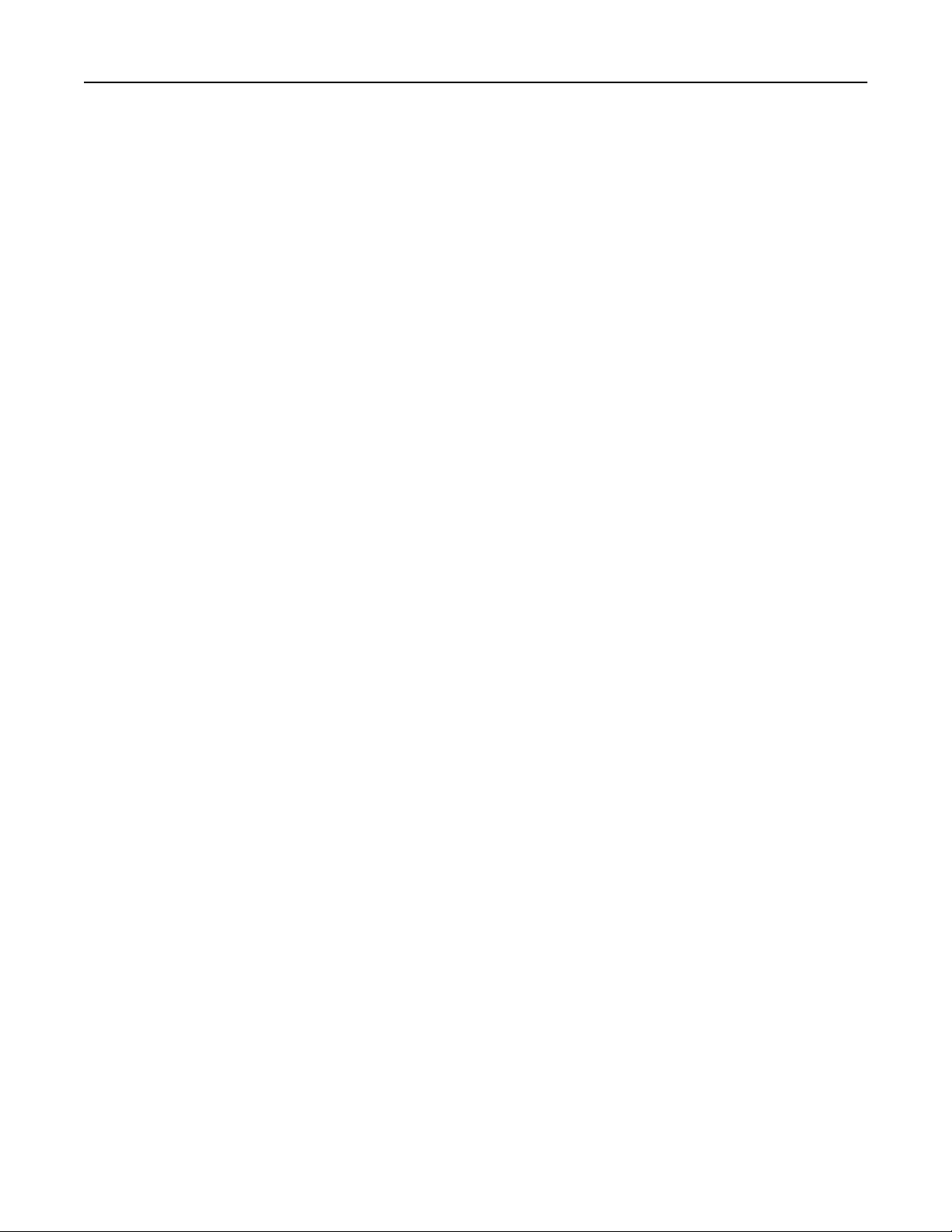
Indhold 4
Reducerer eller forstørrer størrelsen af kopier.......................................................................................... 47
Sortering af kopier.............................................................................................................................................47
Placering af skillesider mellem kopier......................................................................................................... 47
Kopiering af flere sider til et enkelt ark........................................................................................................48
Oprettelse af en kopigenvej...........................................................................................................................48
Afsendelse af e-mail...................................................................................49
Ved hjælp af den automatiske dokumentindføring og scannerens glasplade.................................49
Konfiguration af SMTP-serveren til e-mail.................................................................................................. 49
Sender en e-mail............................................................................................................................................... 50
Opret en e-mail genvej....................................................................................................................................50
Afsendelse af fax.........................................................................................51
Opsætning af printeren til faxning.................................................................................................................51
Ved hjælp af den automatiske dokumentindføring og scannerens glasplade.................................60
Afsendelse af en fax..........................................................................................................................................61
Planlægning af en fax....................................................................................................................................... 61
Oprettelse af en faxdestinationsgenvej....................................................................................................... 61
Ændring af faxopløsning................................................................................................................................. 62
Justering af faxens mørkhed..........................................................................................................................62
Udskriv en faxlog...............................................................................................................................................62
Blokering af junk-faxer.....................................................................................................................................62
Tilbageholdelse af faxer..................................................................................................................................62
Videresendelse af en fax................................................................................................................................62
Scanning...................................................................................................... 64
Ved hjælp af den automatiske dokumentindføring og scannerens glasplade.................................64
Scanning til en FTP-server.............................................................................................................................. 64
Oprettelse af en FTP-genvej.......................................................................................................................... 64
Opret genvej til en netværksmappe............................................................................................................ 64
Scanning til et flashdrev..................................................................................................................................65
Scanning til en faxserver.................................................................................................................................66
Afsendelse af scannede dokumenter til en computer............................................................................66
Scanning til en Cloud Connector-profil.......................................................................................................66
Beskrivelse af printermenuer....................................................................68
Menuoversigt......................................................................................................................................................68
Page 5

Indhold 5
Enhed................................................................................................................................................................... 69
Udskrive...............................................................................................................................................................83
Papir......................................................................................................................................................................93
Kopi....................................................................................................................................................................... 96
Fax........................................................................................................................................................................ 101
E-mail....................................................................................................................................................................112
FTP........................................................................................................................................................................118
USB-drev............................................................................................................................................................122
Netværk/porte...................................................................................................................................................127
Sikkerhed...........................................................................................................................................................139
Rapporter........................................................................................................................................................... 145
Hjælp...................................................................................................................................................................147
Fejlfinding...........................................................................................................................................................147
Udskrivning af siden med menuindstillinger.............................................................................................147
Sikring af printeren...................................................................................148
Lokalisering af sikkerhedsåbningen........................................................................................................... 148
Sletning af printerhukommelse....................................................................................................................148
Slette printerharddiskens hukommelse.....................................................................................................148
Formatering af printerens harddisk.............................................................................................................149
Gendannelse af fabriksindstillinger.............................................................................................................149
Erklæring om flygtighed.................................................................................................................................149
Vedligeholdelse af printeren....................................................................151
Indstilling af e-mail-advarsler.........................................................................................................................151
Visning af rapporter..........................................................................................................................................151
Justering af lydstyrke for højttaler................................................................................................................151
Netværkstilslutning......................................................................................................................................... 152
Opsætning af seriel udskrivning (kun Windows)..................................................................................... 154
Rengøring af printerens dele........................................................................................................................155
Bestilling af dele og forbrugsstoer........................................................................................................... 159
Udskiftning af dele og forbrugsvarer..........................................................................................................163
Opbevaring af forbrugsstoer......................................................................................................................198
Flytning af printeren........................................................................................................................................198
Spare energi og papir.....................................................................................................................................199
Genbrug............................................................................................................................................................200
Page 6

Indhold 6
Fjerne papirstop....................................................................................... 202
Undgå papirstop............................................................................................................................................. 202
Identifikation af områder med papirstop..................................................................................................203
Papirstop i bakkerne......................................................................................................................................204
Papirstop i MP-arkføderen............................................................................................................................206
Papirstop i ADF'en..........................................................................................................................................207
Papirstop i standardudskriftsbakken.........................................................................................................209
Papirstop i panel B.......................................................................................................................................... 210
Papirstop i efterbehandlerbakken...............................................................................................................213
Hæftestop i panel G........................................................................................................................................215
Papirstop i panel K...........................................................................................................................................218
Papirstop i panel J........................................................................................................................................... 219
Papirstop i panel N.......................................................................................................................................... 221
Papirstop i panel L..........................................................................................................................................222
Papirstop i hæfteenheden............................................................................................................................223
Hæftestop i panel J........................................................................................................................................223
Fejlfinding
Problemer med netværksforbindelsen.....................................................................................................226
Problemer med hardwareoptioner.............................................................................................................228
Problemer med forbrugsstoer.................................................................................................................. 230
Problemer med papirindføring....................................................................................................................232
Udskrivningsproblemer.................................................................................................................................235
Problemer med farvekvaliteten...................................................................................................................258
Faxproblemer....................................................................................................................................................261
Scanningsproblemer......................................................................................................................................264
Kontakt til kundesupport...............................................................................................................................268
..................................................................................................226
Opgradering og migrering...................................................................... 269
Hardware.......................................................................................................................................................... 269
Software............................................................................................................................................................290
Firmware............................................................................................................................................................ 291
Bekendtgørelser.......................................................................................292
Indeks........................................................................................................ 300
Page 7

Sikkerhedsoplysninger 7
Sikkerhedsoplysninger
Konventioner
Bemærk: Bemærkning henviser til oplysninger, der kan hjælpe dig.
Advarsel: Advarsel henviser til noget, der kan skade produkthardwaren eller -softwaren.
FORSIGTIG: Forsigtig indikerer en potentiel farlig situation, hvor du kan komme til skade.
Forskellige typer meddelelser om at være forsigtig omfatter:
FORSIGTIG - RISIKO FOR SKADE: Indikerer en risiko for personskade.
FORSIGTIG - ELEKTRISK STØD: Indikerer en risiko for elektrisk stød.
FORSIGTIG - VARM OVERFLADE: Indikerer en risiko for forbrænding ved berøring.
FORSIGTIG - VÆLTEFARE: Indikerer en knusningsfare.
FORSIGTIG - KLEMNINGSFARE: Indikerer en risiko for at blive fanget mellem bevægelige dele.
Produkterklæringer
FORSIGTIG - RISIKO FOR SKADE: Tilslut netledningen til en passende vurderet og passende jordet
stikkontakt, der er lettilgængelig og i nærheden af produktet for at undgå risikoen for brand eller
elektrisk stød.
FORSIGTIG - RISIKO FOR SKADE: For at undgå risiko for brand eller elektrisk stød, skal du kun bruge
den netledning, der leveres sammen med dette produkt, eller en erstatningsnetledning, som er
godkendt af producenten.
FORSIGTIG - RISIKO FOR SKADE: Anvend ikke dette produkt sammen med forlængerledninger,
strømskinner med flere udgange, forlængere med flere udgange eller UPS-enheder. Den nominelle
eektkapacitet af disse typer tilbehør kan let overbelastes af en laserprinter og kan medføre dårlig
ydeevne af printeren, tingskade eller potentiel brandfare.
FORSIGTIG - RISIKO FOR SKADE: Kun en integreret Lexmark-overspændingsbeskytter, der er korrekt
tilsluttet mellem printeren og netledningen, der følger med printeren må bruges med dette produkt.
Brug af overspændingsbeskyttelsesenheder fra andre producenter end Lexmark kan medføre potentiel
brandfare, tingskade eller dårlig ydeevne af printeren.
FORSIGTIG - RISIKO FOR SKADE: Brug kun et telekabel (RJ-11) på 26 AWG eller mere, når du slutter
dette produkt til telefonnetværket, for at reducere risikoen for brand. For brugere i Australien, skal
ledningen være godkendt af tilsynsmyndigheden for kommunikation og medier i Australien.
FORSIGTIG - ELEKTRISK STØD: Placer eller brug ikke dette produkt i nærheden af vand eller i våde
omgivelser for at undgå risikoen for elektrisk stød.
FORSIGTIG - ELEKTRISK STØD: Undlad at installere dette produkt eller foretage tilslutninger af kabler
eller af elektriske tilslutninger af nogen art, f.eks. af netledningen, faxfunktionen eller telefonen, når det
lyner for at undgå risikoen for elektrisk stød.
Page 8

Sikkerhedsoplysninger 8
FORSIGTIG - RISIKO FOR SKADE: Du må ikke skære i netledningen, sno den, binde den sammen,
mase den eller sætte tunge genstande på den. Der må ikke ernes noget fra netledningen, og den må
ikke udsættes for tryk. Netledningen må ikke sidde i klemme mellem genstande, f.eks. møbler og
vægge. Hvis en af disse ting sker, er der risiko for fare eller elektriske stød. Kontroller jævnligt, om der er
tegn på disse problemer med netledningen. Fjern netledningen fra stikkontakten, før du undersøger
den.
FORSIGTIG - ELEKTRISK STØD: Kontroller, at alle eksterne tilslutninger, f.eks. Ethernet-tilslutninger og
tilslutninger til telefonsystemer, er sat korrekt i de markerede plug-in-porte for at undgå risikoen for
elektrisk stød.
FORSIGTIG - ELEKTRISK STØD: Hvis du skal have adgang til systemkortet eller installere hardwareeller hukommelsesenhedsoptioner, efter du har installeret printeren, skal du slukke printeren og tage
netledningen ud af stikkontakten, før du fortsætter for at undgå riskoen for elektrisk stød. Hvis du har
andre enheder tilsluttet printeren, skal du også slukke for dem og tage alle kabler til printeren ud.
FORSIGTIG - ELEKTRISK STØD: Undlad at benytte fax-funktionen, når det lyner for at undgå risikoen for
elektrisk stød.
FORSIGTIG - ELEKTRISK STØD: Tag netledningen ud af stikkontakten, og ern alle kabler fra printeren,
før du går videre, for at reducere risikoen for elektrisk stød, når du skal rengøre printerens ydre.
FORSIGTIG - RISIKO FOR SKADE: Hvis printeren vejer mere end 20|kg (44|lb), skal der to eller flere
personer til at løfte den på forsvarlig vis.
FORSIGTIG - RISIKO FOR SKADE: Når du flytter printeren, skal du følge disse retningslinjer for at
forebygge personskader eller skader på printeren:
• Undersøg, om alle paneler og bakker er lukket.
• Sluk printeren, og tag derefter netledningen ud af stikkontakten.
• Frakobl alle ledninger og kabler fra printeren.
• Hvis printeren har særskilte, gulvbaserede ekstrabakker, eller outputoptioner er fastgjort til den, skal du
frakoble dem, før printeren flyttes.
• Hvis printeren har en base med hjul, så rul den forsigtigt til det nye sted. Vær forsigtig, når du passerer
dørtrin og brud i gulvbelægningen.
• Hvis printeren ikke har en base med hjul, men er konfigureret med valgfrie bakker eller outputoptioner, skal
du
på én gang.
outputoptionerne og løfte printeren af bakkerne. Forsøg ikke at løfte printeren og andre optioner
erne
• Brug altid grebene på printeren til at løfte den.
• Hvis der bruges en vogn til at transportere printeren, skal den kunne støtte hele printerens underside.
• Hvis der bruges en vogn til at transportere hardware-optionerne, skal den kunne støtte optionernes
dimensioner.
• Sørg for, at printeren står oprejst.
• Undgå voldsomme rystelser.
• Undgå at holde fingrene under printeren, når du sætter den ned.
• Sørg for, at der er tilstrækkelig luft omkring printeren.
FORSIGTIG - VÆLTEFARE: Installation af en eller flere optioner på din printer eller MFP kan påkræve en
base med hjul, et møbel eller lignende for at undgå skader som følge af manglende stabilitet. Du kan få
flere oplysninger om understøttede konfigurationer ved at se
FORSIGTIG - VÆLTEFARE: Isæt hver enkelt bakke separat for at reducere risikoen for, at udstyret bliver
ustabilt. Sørg for, at alle andre bakker er lukkede, indtil du skal bruge dem.
www.lexmark.com/multifunctionprinters.
Page 9

Sikkerhedsoplysninger 9
FORSIGTIG - VARM OVERFLADE: Printeren kan være varm indvendig. For at formindske risikoen for
skader pga. en varm komponent skal overfladen køle ned, før du rører den.
FORSIGTIG - KLEMNINGSFARE: For at undgå risikoen for en klemningsskade, skal du være forsigtig i
områder markeret med denne mærkat. Klemningsskader kan opstå omkring bevægelige dele, f.eks.
mekanismer, døre, bakker og dæksler.
FORSIGTIG - RISIKO FOR SKADE: Dette produkt indeholder en laserenhed. Brug af kontroller eller
justeringer eller udførelse af andre procedurer end dem, der er anført i Brugervejledningen kan medføre
udsættelse for farlig stråling.
FORSIGTIG - RISIKO FOR SKADE: Litiumbatteriet i dette produkt er ikke beregnet til at blive udskiftet.
Der er fare for eksplosion, hvis et litiumbatteri udskiftes forkert. Forsøg ikke at genoplade, destruere
eller skille et litiumbatteri ad. Brugte litiumbatterier skal bortskaes i overensstemmelse med
producentens instruktioner og lokale retningslinjer.
Dette produkt er udviklet, testet og godkendt til at opfylde strenge, globale sikkerhedsstandarder under brug
af bestemte producenters komponenter. Nogle af delenes sikkerhedsfunktioner er ikke altid tydelige.
Producenten er ikke ansvarlig for brugen af andre erstatningsdele.
Service og reparationer, som ikke er beskrevet i brugerdokumentationen, skal udføres af en
servicemedarbejder.
I produktet anvendes en udskriftprocedure, hvorved udskriftsmediet opvarmes, og varmen kan medføre, at
mediet udsender dampe. Læs afsnittet i brugervejledningen, der beskriver retningslinjerne for valg af
udskriftsmedie, så du undgår skadelige dampe.
Dette produkt kan producere små mængder ozon under normal brug og kan være udstyret med et filter, der
er udviklet til at begrænse ozonkoncentrationer til niveauer langt under de anbefalede grænser for
eksponering. For at undgå høje koncentrationsniveauer af ozon ved omfattende brug skal du installere dette
produkt i et område med god udluftning og udskifte ozon- og udstødningsfiltrene, ved anmodning, som angivet
i produktets vedligeholdelsesinstruktioner. Hvis der ikke findes nogen henvisninger til filtre i
vedligeholdelsesinstruktionerne til produktet, så er udskiftning af filtre ikke nødvendigt for dette produkt.
GEM DISSE INSTRUKTIONER.
Page 10

Få mere at vide om printeren 10
Få mere at vide om printeren
Sådan finder du oplysninger om printeren
Hvad leder du efter? Find det her
Vejledning i indledende installation:
• Tilslutning af printeren
Se dokumentationen om opsætning, der fulgte med
printeren, eller gå til
http://support.lexmark.com.
• Installation af printersoftwaren
Yderligere opsætning og vejledning i brug af printeren:
• Valg og opbevaring af papir og specialmedier
• Ilægning af papir
• Konfiguration af printerindstillinger
• Visning og udskrivning af dokumenter og fotos
•
Konfiguration
•
Konfigurere
og brug af printersoftwaren
printeren til et netværk
• Pleje og vedligeholdelse af printeren
Informationscenter—Gå til
http://infoserve.lexmark.com.
Hjælpemenusider—Få adgang til vejledningerne til
printerfirmware, eller gå til
http://support.lexmark.com.
Vejledning til den berøringsfølsomme skærm—Gå til
http://support.lexmark.com.
Produktvideoer—Gå til
http://infoserve.lexmark.com/idv/.
• Fejlfinding og problemløsning
Oplysninger om opsætning og
tilgængelighedsfunktioner for printeren
Hjælp til brug af printersoftwaren Hjælp til Microsoft Windows- eller Macintosh-
konfiguration
af
Lexmark-tilgængelighedsvejledning—Gå til
http://support.lexmark.com.
operativsystemer - Åbn et printerprogram eller en
printerapplikation, og klik derefter på Hjælp.
?
Klik på
Bemærkninger:
for at se kontekstaængige oplysninger.
• Hjælp installeres automatisk sammen med
printersoftwaren.
• Printersoftwaren findes enten i printermappen
Program eller på skrivebordet aængigt af dit
operativsystem.
Page 11

Få mere at vide om printeren 11
Hvad leder du efter? Find det her
De seneste supplerende oplysninger, opdateringer og
kundesupport:
• Dokumentation
• Driverdownloads
• Livechat-support
• E-mail-support
• Stemmeunderstøttelse
• Sikkerhedsoplysninger
• Lovgivningsmæssige oplysninger
• Garantioplysninger
• Miljøoplysninger
http://support.lexmark.com.
Gå til
Bemærk! Vælg dit land eller din region, og vælg
herefter dit produkt for at se det relevante
supportwebsted.
Supportkontaktoplysninger for dit land eller område
kan findes på webstedet eller i den trykte garanti, der
fulgte med printeren.
Hav følgende oplysninger parat, når du kontakter
kundesupport:
• Sted og dato for køb
• Maskintype og serienummer
Garantioplysningerne varierer aængigt af land eller
område:
• I USA—Se Erklæring om begrænset garanti, der
leveres sammen med printeren, eller gå til
http://support.lexmark.com.
• I andre lande og områder—Se den trykte garanti,
der fulgte med printeren.
Produktinformationsvejledning—Se
dokumentationen, der fulgte med printeren, eller gå
http://support.lexmark.com.
til
Valg af en placering til printeren
Når du vælger en placering til printeren, skal du sørge for, at der er tilstrækkelig plads til, at bakker, dæksler
og paneler kan åbnes.
• Sæt printeren i nærheden af en stikkontakt.
FORSIGTIG - RISIKO FOR SKADE: Tilslut netledningen til en passende vurderet og passende jordet
stikkontakt, der er lettilgængelig og i nærheden af produktet, for at undgå risikoen for brand eller
elektrisk stød.
FORSIGTIG - ELEKTRISK STØD: Placer ikke eller brug ikke dette produkt i nærheden af vand eller i
våde omgivelser for at undgå risikoen for elektrisk stød.
• Luftcirkulationen i rummet opfylder de seneste ASHRAE 62-standarder eller CEN Technical Commitee 156-
standarden.
• Overfladen er flad, solid og stabil.
Page 12

Få mere at vide om printeren 12
• Hold printeren:
– Ren, tør og støvfri.
– Væk fra løse hæfteklammer og papirclips.
– Væk fra direkte luftstrøm fra klimaanlæg, varmeapparater og ventilatorer.
– Væk fra direkte sollys og ekstrem fugtighed.
• Hold øje med de anbefalede temperaturer og undgå udsving:
Omgivelsestemperatur 10 til 32,2 °C (50 til 90 °F)
Opbevaringstemperatur -40 til 43,3°C (-40 til 110°F)
• Af hensyn til passende ventilation anbefales følgende plads omkring printeren:
1 Top 330 mm (13")
2 Højre side 152 mm (6")
3 Forside 381 mm (15")
4 Venstre side 457 mm (18")
5 Bagside 203 mm (8")
Printerkonfigurationer
Bemærk! Sørg for at konfigurere printeren på en plan, robust og stabil overflade.
Page 13

Få mere at vide om printeren 13
Basismodel
1 ADF (automatisk dokumentføder)
2 Kontrolpanel
3 Standardbakke
4 Standard papirmagasin til 550 ark
5 Flerformålsarkføder
6 Nærhedssensor
Bemærk! Denne funktion er kun tilgængelig på visse printerenheder.
Konfigureret model
FORSIGTIG - VÆLTEFARE: Installation af en eller
base med hjul, et møbel eller lignende for at undgå skader som følge af manglende stabilitet. Du kan få
flere oplysninger om understøttede konfigurationer ved at se
Du kan konfigurere printeren ved at tilføje et valgfrit papirmagasin til 2200 ark eller en kombination af op til tre
valgfrie papirmagasiner til 550 ark eller konvolutter.
optioner på din printer eller MFP kan påkræve en
flere
www.lexmark.com/multifunctionprinters.
Page 14

Få mere at vide om printeren 14
1 Hæfteefterbehandler
Bemærk! Denne indstilling understøttes ikke, hvis en anden efterbehandler er installeret.
2 Multiposition hæftnings- og huludstandsningsefterbehandler
Bemærk! Denne indstilling understøttes ikke, hvis en anden efterbehandler er installeret.
3 Mailbox
4 Valgfrit papirmagasin til 2200 ark
5 Base med hjul
6 Valgfrit papirmagasin til 550 ark eller konvolutter
Tilslutning af kabler
FORSIGTIG - ELEKTRISK STØD: Undlad at installere dette produkt eller foretage tilslutninger af kabler
eller af elektriske tilslutninger af nogen art, f.eks. af netledningen, faxfunktionen eller telefonen, når det
lyner, for at undgå risikoen for elektrisk stød.
FORSIGTIG - RISIKO FOR SKADE: Tilslut netledningen til en passende normeret og passende jordet
stikkontakt, der er lettilgængelig og i nærheden af produktet, for at undgå risikoen for brand eller
elektrisk stød.
FORSIGTIG - RISIKO FOR SKADE: For at undgå risiko for brand eller elektrisk stød må du kun bruge
den netledning, der leveres sammen med dette produkt, eller en erstatningsnetledning, som er
godkendt af producenten.
FORSIGTIG - RISIKO FOR SKADE: Brug kun et telekabel (RJ-11) på 26 AWG eller mere, når du slutter
dette produkt til telefonnetværket, for at reducere risikoen for brand. For brugere i Australien skal
ledningen være godkendt af tilsynsmyndigheden for kommunikation og medier i Australien.
Advarsel - Potentiel skade: For at undgå tab af data eller printerfejl, skal du undlade at berøre USB-kablet,
nogen netværksadapter eller printeren i de viste områder under selve udskrivningsprocessen.
Page 15

Få mere at vide om printeren 15
Printerport Funktion
1 EXT-port Slut yderligere enheder (telefon eller telefonsvarer) til printeren og telefonlinjen. Brug denne port,
hvis du ikke har en dedikeret faxlinje til printeren, og hvis denne forbindelsesmetode
understøttes i dit land eller område.
Bemærk! Fjern proppen for at få adgang til porten.
2 LINE-port Tilslutte printeren til en aktiv telefonlinje via en normal stikkontakt (RJ-11), et
adapter eller en anden form for adapter, der giver adgang til telefonlinjen for at sende og modtage
faxer.
3 USB-printerport Slut printeren til computeren.
4 Ethernet-port Slut printeren til et netværk.
5 USB-porte Tilslut et tastatur eller en anden kompatibel option.
6 Strømstik Tilslut printeren til en korrekt jordforbundet stikkontakt.
DSL-filter,
en VoIP-
Page 16

Få mere at vide om printeren 16
Brug af kontrolpanelet
Brug For at
1 Vis
• Få vist printerens meddelelser og status for forbrugsstoer.
• Opsætning og betjening af printeren.
2 Knappen Hjem Gå til startskærmen.
3 Tæ nd /s lu k- kn ap
• Tænd eller sluk printeren.
Bemærk! Sluk for printeren ved at trykke på tænd/sluk-knappen, og holde
den nede i fem sekunder.
• Indstil printeren til slumre- eller dvaletilstand.
• Væk printeren fra slumre- eller dvaletilstand.
4 Tastatur Indtast tal eller symboler i et felt.
5 Knappen Pause Indsæt en opkaldspause i et faxnummer.
6 Knappen Start Start et job, aængigt af den valgte tilstand.
7 Lydstyrkeknapper Juster lydstyrken for headsettet eller højttaleren.
8 Indikatorlampe Kontrollere status for printeren.
9 Headset- eller højttalerport Tilslut et headset eller højttaler.
10 Knappen Stop eller Annuller Stop det aktuelle job.
11 Knappen Slet alle eller Nulstil Nulstil standardindstillingen for en funktion, som f.eks. at kopiere, faxe eller scanne.
12 Tilbageknap Flyt markøren tilbage, og slet et tegn i et indtastningsfelt.
Page 17

Få mere at vide om printeren 17
Om status for tænd/sluk-knappen og indikatoren
Indikator Printerstatus
Fra Printeren er slukket eller i dvaletilstand.
Blå Printeren er klar eller behandler data.
Rød Printeren kræver handling fra brugeren.
Lys i tænd/sluk-knappen Printerstatus
Fra Printeren er slukket, klar eller behandler data.
Konstant gul Printeren er i slumretilstand.
Blinker gult Printeren er i dvaletilstand.
Brug af startskærmen
Bemærk! Startskærmens udseende aænger af de brugerdefinerede startskærmsindstillinger,
administrative opsætning samt aktive integrerede løsninger.
Tryk på For at
1 Kopier Opret kopier.
2 E‑mail (E-mail) Send e-mails.
3 Skift sprog Skift sproget på printerens display.
4 Fax Send fax.
5 Indstillinger Adgang til printermenuer.
6 Tilbageholdte faxer Vis alle aktuelt tilbageholdte faxjobs.
Bemærk! Hvis Tilbageholdte faxer er skjult, vises Frigiv tilbageholdte faxer.
7 Genvejscenter Organiser alle genveje.
Page 18

Få mere at vide om printeren 18
Tryk på For at
8
Status/forbrugsstoer
• Vis en printeradvarsel eller fejlmeddelelse, hver gang printeren kræver indgriben for
at fortsætte behandlingen.
• Se flere oplysninger om printeradvarslen eller meddelelsen, og om, hvordan de ernes
igen.
Bemærk! Du kan også få adgang til denne indstilling ved at trykke på den øverste del af
startskærmen.
9 Adressebog Åbn, opret, og arranger kontakter.
10 Scanningsprofiler Scan og gem dokumenter direkte i computeren.
11 FTP Scan og gem dokumenter direkte til en FTP-server.
12 Bogmærker Arranger alle bogmærker.
13 Tilbageholdte job Vis alle de aktuelt tilbageholdte jobs
14 USB-drev Få vist, vælg eller udskriv fotos og dokumenter fra et
15 Jobkø Vis alle aktuelle udskriftsjob.
Bemærk! Du kan også få adgang til denne indstilling ved at trykke på den øverste del af
startskærmen.
flashdrev.
Disse indstillinger kan også blive vist på startskærmen
Tryk på For at
App-profiler Åbn programprofiler.
Lås enhed Forhindr brugere i at få adgang til printerfunktioner fra startskærmen.
Page 19

Opsætning og brug af startskærmsprogrammer 19
Opsætning og brug af startskærmsprogrammer
Tilpasning af startskærmen
1 Tryk på Indstillinger > Enhed > Synlige ikoner på startskærm fra kontrolpanelet.
2 Vælg den ikoner, du vil have vist på startskærmen.
3 Anvend ændringerne.
Understøttede programmer
Program Printermodeller
Scanningscenter CX825, CX860, XC8155, XC8160, XC8163
Genvejscenter CX825, CX860, XC8155, XC8160, XC8163
Kortkopi CX825, CX860, XC8155, XC8160, XC8163
Skærmtilpasning CX825, CX860, XC8155, XC8160, XC8163
Formularer og Favoritter CX825, CX860, XC8155, XC8160, XC8163
Kundesupport XC8155, XC8160, XC8163
Enhedskvoter XC8155, XC8160, XC8163
QR-kode XC8155, XC8160, XC8163
Økoindstillinger XC8155, XC8160, XC8163
Cloud Connector XC8155, XC8160, XC8163
Opsætning af formularer og favoritter
1 Åbn en webbrowser, og angiv derefter printerens IP-adresse i adressefeltet.
Bemærkninger:
• Vis printerens IP-adresse på printerens startskærmbillede. IP-adressen vises som fire sæt tal, adskilt
af punktummer, f.eks. 123,123.123,123.
• Hvis du bruger en proxyserver, skal du deaktivere den midlertidigt for at indlæse websiden korrekt.
2 Klik på Apps > Formular og favorit > konfigurer.
3 Klik på Tilføj, og tilpas derefter indstillingerne.
Bemærkninger:
• Hvis du vil sikre, at indstillingen for placeringen af bogmærket er korrekt, skal du skrive den korrekte
IP-adresse for den værtscomputer, hvor bogmærket er placeret.
• Sørg for, at printeren har adgangsrettigheder til den mappe, hvor bogmærket er placeret.
4 Anvend ændringerne.
Page 20

Opsætning og brug af startskærmsprogrammer 20
Opsætning af kortkopi
1 Åbn en webbrowser, og angiv derefter printerens IP-adresse i adressefeltet.
Bemærkninger:
• Vis printerens IP-adresse på printerens startskærmbillede. IP-adressen vises som fire sæt tal, adskilt
af punktummer, f.eks. 123,123.123,123.
• Hvis du bruger en proxyserver, skal du deaktivere den midlertidigt for at indlæse websiden korrekt.
2 Klik på Apps > Kortkopi > Konfigurer.
3 Konfigurer outputoptioner og scanningsindstillinger.
Bemærkninger:
• Når du scanner et kort, skal du sørge for, at scanningsopløsningen ikke er mere end 200dpi for farve
og 400dpi for sort og hvid.
• Når du scanner flere kort, skal du sørge for, at scanningsopløsningen ikke er mere end 150dpi for
farve og 300dpi for sort og hvid.
• Du skal have en printerharddisk for at scanne flere kort.
• Kontroller, at indstillingerne for printerens netværk og e-mail-server er konfigureret korrekt
4 Anvend ændringerne.
Brug af Genvejscenter
1 Fra startskærmen skal du trykke på Genvejscenter, og derefter vælge en printerfunktion.
2 Tryk på Opret genvej, og
3 Tryk på Gem, og indtast derefter et unikt navn til genvejen.
4 Anvend ændringerne.
konfigurer
derefter indstillingerne.
Opsætning af Scan Center
1 Tryk på Scan på startsiden.
2 Vælg og opret en destination, og konfigurer derefter indstillingerne.
Bemærkninger:
• Når du opretter en netværksdestination, skal du sørge for at validere og justere indstillingerne, så der
ikke opstår fejl.
• Kun destinationer, der er oprettet fra den integrerede webserver, gemmes. Du kan finde flere
oplysninger i den dokumentation, der leveres sammen med løsningen.
3 Anvend ændringerne.
Page 21

Opsætning og brug af startskærmsprogrammer 21
Opsætning af Enhedskvoter
Bemærkninger:
• Dette program understøttes kun på nogle printermodeller. Der er flere oplysninger i “Understøttede
programmer” på side 19.
• Du skal muligvis have administratorrettigheder for at få adgang til programmet.
1 Åbn en webbrowser, og angiv derefter printerens IP-adresse i adressefeltet.
Bemærkninger:
• Vis printerens IP-adresse på printerens startskærmbillede. IP-adressen vises som fire sæt tal, adskilt
af punktummer, f.eks. 123.123.123.123.
• Hvis du bruger en proxyserver, skal du deaktivere den midlertidigt for at indlæse websiden korrekt.
2 Klik på Apps > Enhedskvoter > Konfigurer
3 Tilføj eller rediger en bruger fra sektionen Brugerkonti, og angiv derefter brugerkvoten.
4 Anvend ændringerne.
Bemærk! Du kan
sikkerhedsindstillingerne i administratorvejledningen til Google Drev.
oplysninger om, hvordan du
finde
konfigurerer
programmet og
Brug af QR-kodegenerator
Bemærkninger:
• Dette program understøttes kun på nogle printermodeller. Der er
programmer” på side 19.
• Du skal muligvis have administratorrettigheder for at få adgang til programmet.
1 Åbn en webbrowser, og angiv derefter printerens IP-adresse i adressefeltet.
Bemærkninger:
• Vis printerens IP-adresse på printerens startskærmbillede. IP-adressen vises som
af punktummer, f.eks. 123.123.123.123.
• Hvis du bruger en proxyserver, skal du deaktivere den midlertidigt for at indlæse websiden korrekt.
2 Klik på Apps > QR-kodegenerator > Konfigurer.
3 Gør et af følgende:
• Vælg en standardværdi for QR-kode.
• Indtast en QR-kodeværdi.
oplysninger i “Understøttede
flere
sæt tal, adskilt
fire
4 Anvend ændringerne.
Page 22

Opsætning og brug af startskærmsprogrammer 22
Konfiguration af Økoindstillinger
Bemærk! Dette program understøttes kun på nogle printermodeller. Der er
i
“Understøttede programmer” på side 19.
1 Fra startskærmen skal du trykke på Økøindstillinger.
2 Konfigurer indstillinger for økotilstand, eller planlæg en strømbesparende tilstand.
oplysninger
flere
Brug af Kundesupport
Bemærk! Dette program understøttes kun på nogle printermodeller. Der er flere oplysninger
i
“Understøttede programmer” på side 19.
1 Tryk på Kundesupport på startskærmen.
2 Udskriv oplysningerne, eller send dem via e-mail.
Bemærk! Du kan finde oplysninger om konfiguration af indstillingerne for programmet i
administratorvejledningen til kundesupport.
Oprettelse af en Cloud Connector-profil
Bemærk! Dette program er kun tilgængeligt i visse lande eller områder. Kontakt en Lexmark-repræsentant
for at få flere oplysninger.
1 Tryk på Cloud Connector på startskærmen.
2 Vælg en cloud-udbyder.
3 Tryk på Opret eller .
4 Indtast et unikt profilnavn.
Bemærk! Vi anbefaler, at du opretter en PIN-kode for at beskytte
5 Tryk på OK, og noter godkendelseskoden.
Bemærk! Godkendelseskoden er kun gyldig i 24 timer.
6 Åbn en webbrowser, og gå derefter til https://lexmark.cloud-connect.co.
7 Klik på Næste, og accepter Vilkår for brug.
8 Indtast godkendelseskoden, og klik herefter på Tilslut.
9 Log på din konto til cloud-udbyderen.
10 Giv tilladelser.
Bemærk! For at udføre godkendelsesprocessen, skal du åbne profil inden for 72 timer.
profilen.
Page 23

Opsætning og brug af startskærmsprogrammer 23
Håndtering af bogmærker
Oprette bogmærker
Brug bogmærker til at udskrive hyppigt benyttede dokumenter, der er gemt på servere eller på internettet.
1 Åbn en webbrowser, og angiv derefter printerens IP-adresse i adressefeltet.
Bemærkninger:
• Vis printerens IP-adresse på printerens startskærmbillede. IP-adressen vises som fire sæt tal, adskilt
af punktummer, f.eks. 123.123.123.123.
• Hvis du bruger en proxyserver, skal du deaktivere den midlertidigt for at indlæse websiden korrekt.
2 Klik på Bogmærker > Tilføj bogmærke, og angiv derefter et bogmærkenavn.
3 Vælg en adresseprotokol-type, og gør derefter ét af følgende:
• Til HTTP og HTTPS, skal du angive den URL, du vil bogmærke.
• Til HTTPS, skal du sørge for at bruge værtsnavnet i stedet for IP-adressen. Skriv for eksempel
myWebsite.com/sample.pdf i stedet for at indtaste 123.123.123.123/sample.pdf. Sørg for,
at værtsnavnet samtidig stemmer overens med værdien for Common Name (CN) i servercertifikatet. Du
kan få
webbrowsers hjælpeoplysninger.
• Til FTP, skal du angive FTP-adressen. For eksempel myServer/myDirectory. Angiv FTP-porten. Port
21 er standardporten til afsendelse af kommandoer.
• Til SMB skal du angive netværksmappens adresse. For eksempel
myServer/myShare/myFile.pdf. Skriv navnet på netværksdomænet.
• Hvis det er nødvendigt, kan du vælge godkendelsestype til FTP og SMB.
Indtast en PIN-kode for at begrænse adgangen til bogmærket.
oplysninger om, hvordan du henter CN-værdien i
flere
servercertifikatet
ved at gå til din
Bemærk! Programmet understøtter følgende filtyper: PDF, JPEG, TIFF og HTML-baserede websider.
Andre
filtyper
som for eksempel DOCX og XLXS understøttes i nogle printermodeller.
4 Klik på Gem.
Opretter mapper
1 Åbn en webbrowser, og angiv derefter printerens IP-adresse i adressefeltet.
Bemærkninger:
• Vis printerens IP-adresse på printerens startskærmbillede. IP-adressen vises som fire sæt tal, adskilt
af punktummer, f.eks. 123.123.123.123.
• Hvis du bruger en proxyserver, skal du deaktivere den midlertidigt for at indlæse websiden korrekt.
2 Klik på Bogmærker > Tilføj mappe, og indtast derefter et mappenavn.
Bemærk! Indtast en PIN-kode for at begrænse adgangen til mappen.
3 Klik på Gem.
Bemærk! Du kan oprette mapper eller bogmærker i en mappe. For at oprette et bogmærke, skal du
se
“Oprette bogmærker” på side 23.
Page 24

Opsætning og brug af startskærmsprogrammer 24
Håndtering af kontakter.
Tilføjelse af kontaktpersoner
1 Åbn en webbrowser, og angiv derefter printerens IP-adresse i adressefeltet.
Bemærkninger:
• Vis printerens IP-adresse på printerens startskærmbillede. IP-adressen vises som
af punktummer, f.eks. 123.123.123.123.
• Hvis du bruger en proxyserver, skal du deaktivere den midlertidigt for at indlæse websiden korrekt.
2 Klik på Adressebog.
3 I afsnittet Kontakter skal du tilføje en kontaktperson.
Bemærk! Du kan føje en kontaktperson til en eller flere grupper.
4 Hvis det er nødvendigt, kan du angive en loginmetode for at tillade adgang til programmet.
5 Foretag ændringerne.
sæt tal, adskilt
fire
Tilføjelse af grupper
1 Åbn en webbrowser, og angiv derefter printerens IP-adresse i adressefeltet.
Bemærkninger:
• Vis printerens IP-adresse på printerens startskærmbillede. IP-adressen vises som fire sæt tal, adskilt
af punktummer, f.eks. 123.123.123.123.
• Hvis du bruger en proxyserver, skal du deaktivere den midlertidigt for at indlæse websiden korrekt.
2 Klik på Adressebog.
3 I afsnittet Kontaktgrupper tilføjes et gruppenavn.
Bemærk! Du kan tildele én eller flere kontaktpersoner til gruppen.
4 Foretag ændringerne.
Sletning af kontakter eller grupper
1 Åbn en webbrowser, og angiv derefter printerens IP-adresse i adressefeltet.
Bemærkninger:
• Vis printerens IP-adresse på printerens startskærmbillede. IP-adressen vises som fire sæt tal, adskilt
af punktummer, f.eks. 123.123.123.123.
• Hvis du bruger en proxyserver, skal du deaktivere den midlertidigt for at indlæse websiden korrekt.
2 Klik på Adressebog.
Page 25

Opsætning og brug af startskærmsprogrammer 25
3 Gør et af følgende:
• I afsnittet Kontakter skal du klikke på en kontaktpersons navn og derefter redigere oplysningerne.
• I afsnittet Kontaktgrupper skal du klikke på en gruppes navn og derefter redigere oplysningerne.
4 Foretag ændringerne.
Sletning af kontakter eller grupper
1 Åbn en webbrowser, og angiv derefter printerens IP-adresse i adressefeltet.
Bemærkninger:
• Vis printerens IP-adresse på printerens startskærmbillede. IP-adressen vises som
af punktummer, f.eks. 123.123.123.123.
sæt tal, adskilt
fire
• Hvis du bruger en proxyserver, skal du deaktivere den midlertidigt for at indlæse websiden korrekt.
2 Klik på Adressebog.
3 Gør et af følgende:
• Fra afsnittet Kontakter skal du vælge en kontaktperson, du vil slette.
• Fra afsnittet Grupper skal du vælge et gruppenavn, du vil slette.
Page 26

Konfiguration og brug af tilgængelighedsfunktioner 26
Konfiguration
og brug af
tilgængelighedsfunktioner
Aktivering af forstørrelsestilstand
1 På kontrolpanelet skal du trykke på og holde tasten 5 nede, indtil du hører en talemeddelelse.
2 Vælg Forstørrelsestilstand.
3 Vælg OK.
Du kan
med håndbevægelser” på side 27.
finde flere
oplysninger om navigering på et forstørret skærmbillede ved at gå til
Aktivering af stemmevejledning
Fra kontrolpanelet
1 Tryk på og hold tasten 5 nede, indtil du hører en talemeddelelse.
2 Vælg OK.
“Navigering på skærmen
Fra tastaturet
1 Tryk på og hold tasten 5 nede, indtil du hører en talemeddelelse.
2 Tryk på Tab for at navigere fokusmarkøren til knappen OK, og tryk derefter på Enter.
Bemærkninger:
• Stemmevejledning kan også aktiveres, når du indsætter hovedtelefonerne i hovedtelefonstikket.
• For at indstille lydstyrken skal du bruge lydstyrkeknapperne i den nederste del af kontrolpanelet.
Justering af stemmevejledningens talehastighed
1 På startskærmen skal du vælge Indstillinger > Enhed > Tilgængelighed > Talehastighed.
2 Vælg talehastighed.
Aktivering af talte adgangskoder eller personlige
identifikationsnumre
1 På startskærmen skal du vælge Indstillinger > Enhed > Tilgængelighed > Sig adgangskoder/PIN-koder.
2 Aktiver indstillingen.
Page 27

Konfiguration og brug af tilgængelighedsfunktioner 27
Navigering på skærmen med håndbevægelser
Bemærkninger:
• Håndbevægelserne er kun relevante, hvis Stemmevejledning er aktiveret.
• Aktiver Forstørrelse for at bruge zoom og panorere håndbevægelser.
• Brug et fysisk tastatur til at indtaste tegn og justere visse indstillinger.
Håndbevægelse Funktion
Dobbelttryk Vælg en option eller et element på skærmen.
Tredobbelt tryk Zoom tekst og billeder ind eller ud.
Stryg til højre eller stryg ned Gå til næste element på skærmen.
Stryg til venstre eller stryg op Gå til forrige element på skærmen.
Panorering Få adgang til dele af det zoomede billede, der ligger uden for skærmens område.
Bemærk! Denne håndbevægelse kræver brug af to fingre, der trækkes hen
over et zoomet billede.
Stryg opad og derefter til venstre Afslut et program, og vend tilbage til startskærmen.
Stryg nedad og derefter til venstre
Stryg opad og derefter nedad Gentag en talt meddelelse.
• Annuller et job.
• Gå tilbage til den forrige indstilling.
• Afslut skærmbilledet, der fremkommer, uden at ændre nogen indstilling eller
værdi.
Brug af tastaturet på displayet
Gør et eller
• Træk en finger hen over tasten for at angive tegnet.
• Løft fingeren for at indtaste eller skrive tegnet i feltet.
• Vælg Backspace for at slette tegn.
• Du kan høre indholdet i indtastningsfeltet ved at vælge Tab og derefter trykke på Shift + Tab.
af følgende:
flere
Page 28

Ilægning af papir og specialmedier 28
Ilægning af papir og specialmedier
Indstilling af størrelse og type af specialmediet
Bakkerne registrerer automatisk størrelsen på almindeligt papir. Gør følgende for specialmedier som mærkater,
kort eller kuverter:
1 På startskærmen skal du navigere til:
Indstillinger > Papir > Bakkekonfiguration > Papirstørrelse/-type > vælg en papirkilde
2 Konfigurer størrelsen og typen af specialmediet.
Konfiguration af indstillinger til papirstørrelsen Universal
1 Fra startskærmen skal du trykke på Indstillinger > Papir > Mediekonfiguration > Generel opsætning.
2 Konfigurer indstillingerne.
Ilægning i papirmagasiner
FORSIGTIG - VÆLTEFARE: Isæt hver enkelt papirmagasin separat for at reducere risikoen for, at
udstyret bliver ustabilt. Sørg for, at alle andre papirmagasiner er lukkede.
1 Træk papirmagasinet ud.
Bemærk! For at undgå papirstop må du ikke
papirmagasinerne, mens printeren udskriver.
erne
2 Juster styrene, så de passer til størrelsen på det papir, du lægger i.
Bemærk! Brug indikatorerne i bunden af papirmagasinet til at placere styrene.
Page 29

Ilægning af papir og specialmedier 29
3 Bøj, luft og juster papirkanterne inden ilægning.
4 Læg papirstakken med den side, der skal udskrives på, opad.
Bemærk! Læg kun konvolutter i det valgfri papirmagasin til konvolutter.
Advarsel - Potentiel skade: Brug ikke konvolutter med frimærker, clips, snaplukning, ruder, indvendig
belægning eller selvklæbende lim i det valgfri papirmagasin til konvolutter.
Bemærkninger:
• Læg brevpapir med forsiden opad og sidehovedet i venstre side af papirmagasinet til
enkeltsideudskrivning.
• Læg brevpapir med forsiden nedad og sidehovedet i højre side af papirmagasinet til
dobbeltsideudskrivning.
• Læg brevpapir med forsiden opad og sidehovedet i højre side af papirmagasinet til udskrivningsjob,
der kræver efterbehandling.
• Læg brevpapir med forsiden nedad og sidehovedet i venstre side af papirmagasinet til
dobbeltsideudskrivningsjob, der kræver efterbehandling.
• Læg forhullet papir med hullerne mod papirmagasinets forreste eller venstre side.
• Læg konvolutter med flapsiden nedad og mod papirmagasinets bagside. Læg europæiske
konvolutter med
flapsiden
nedad og mod papirmagasinets venstre side.
• Skub ikke papiret ind i papirmagasinet.
• Sørg for, at stakkens højde ikke når op til indikatoren for maksimal papiropfyldning. Hvis bakken
overfyldes, kan der opstå papirstop.
Page 30

Ilægning af papir og specialmedier 30
5 Isæt papirmagasinet.
Ved ilægning af en anden papirtype end almindeligt papir skal papirstørrelse og -type i Papirmenuen matche
det papir, der er lagt i papirmagasinet.
Ilægning af papir i MP-arkføderen
1 Åbn MP-arkføderen.
2 Juster styret så det passer til størrelsen på det papir, du lægger i.
3 Bøj, luft og juster papirkanterne inden ilægning.
Page 31

Ilægning af papir og specialmedier 31
4 Ilæg papiret.
• Ilæg papir, karton og transparenter med udskriftssiden nedad og således, at den øverste kant indføres
i printeren først.
• Læg konvolutter med
med flapsiden opad og således, at den indføres i printeren først.
Advarsel - Potentiel skade: Brug aldrig konvolutter med frimærker, clips, snaplukning, ruder,
indvendig belægning eller selvklæbende lim.
flapsiden
opad og mod papirstyrets venstre side. Læg europæiske konvolutter
5 Indstil papirstørrelsen og -typen via kontrolpanelet, så det svarer til det papir, der er lagt i bakken.
Sammenkædning af papirmagasiner
1 Fra startskærmen skal du trykke på Indstillinger > Papir > Konfiguration af papirmagasin > vælg en
papirstørrelse.
2 Indstil den samme papirstørrelse og papirtype for de papirmagasiner, du sammenkæder.
3 Fra startskærmen skal du trykke på Indstillinger > Enhed > Vedligeholdelse > Konfigurationsmenu >
Konfiguration
af papirmagasin > Kædning til papirmagasin.
4 Tryk på Automatisk.
Hvis du vil erne sammenkædningen af papirmagasiner, skal du sikre, at ingen bakker har samme indstillinger
for papirstørrelse eller -type.
Advarsel - Potentiel skade: Temperaturen på fuseren varierer i forhold til den angivne papirtype. For at
undgå problemer med udskrivning skal du matche papirtypeindstillinger i printeren med den papirtype, der
er lagt i bakken.
Page 32

Papirstøtte 32
Papirstøtte
Understøttede papirstørrelser
Understøttede inputstørrelser
PapirstørrelseMål 550‑
arkskue
3 x 5 76,2 x 127 mm
(3 x 5 ")
4 x 6 101,6 x 152,4 mm
(4 x 6 ")
A4 210 x 297 mm
(8,3 x 11,7 ")
A5 liggende 210 x 148 mm
(8,3 x 5,8 ")
2
A5 stående
A6 105 x 148 mm
Banner Maks. bredde:
Executive 184,2 x 266,7 mm
148 x 210 mm
(5,8 x 8,3 ")
(4,1 x 5,8 ")
215,9 mm (8,5 ")
Maks. længde:
1320,8 mm (52 ")
(7,3 x 10,5 ")
2200‑
arkskue
XXX
XXX
XX
XXX
XXX
XX
Konvolut
skue
X
X X
Flerformålsarkføder
To si de t
1
udskrive
XX
XX
XX
ADF
Folio 215,9 x 330,2 mm
(8,5 x 13 ")
JIS B5 182 x 257 mm
(7,2 x 10,1 ")
Legal 215,9 x 355,6 mm
(8,5 x 14 ")
Letter 215,9 x 279,4 mm
(8,5 x 11 ")
Oficio
Statement 139,7 x 215,9 mm
*
Denne papirkilde understøtter ikke automatisk størrelsesregistrering.
2
A5 stående registreres som Universal i standard- og ekstraskuer til 550 ark.
216 x 340 mm
(8,5 x 13,4 ")
(5,5 x 8,5 ")
XX
XX
X
X
X
X
Page 33

Papirstøtte 33
PapirstørrelseMål 550‑
arkskue
139.7 x 148 mm til
Universal
215,9 x 355,6 mm
(5,5 x 5,8 " til 8,5 x 14 ")
Universal 76.2 x 127 mm til
229 x 359,9 mm
(3 x 5 " til 9 x 14,2 ")
Universal 98.4 x 162 mm til
176 x 250 mm
(3,9 x 6,4 " til
6,9 x 9,8 ")
Universal 210 x 215,9 mm til
210 x 1321 mm
(8,27 x 8,5 " til
8,27 x 52 ")
7 3/4
konvolut
98 x 190,5 mm
(3,9 x 7,5 ")
9 konvolut 98,4 x 225,4 mm
(3,86 x 8,9 ")
2200‑
arkskue
XXX
Konvolut
skue
Flerformålsarkføder
1
To si de t
ADF
udskrive
XX
XX X
XX
XXX
XXX XX
XX
XX
XX
XX
10 konvolut 104,8 x 241,3 mm
XX
(4,1 x 9,5 ")
B5 konvolut 176 x 250 mm
XX
(6,9 x 9,8 ")
C4 konvolut 229 x 324 mm
XXX
(9 x 13 ")
C5 konvolut 162 x 229 mm
XX
(6,4 x 9 ")
DL konvolut 110 x 220 mm
XX
(4,3 x 8,7 ")
Anden
konvolut
98.4 x 162 mm til
229 x 359,9 mm
XXX
(3,9 x 6,4 " til 9 x 14,2 ")
*
Denne papirkilde understøtter ikke automatisk størrelsesregistrering.
2
A5 stående registreres som Universal i standard- og ekstraskuer til 550 ark.
XX
XX
XX
XX
XX
XX
Page 34

Papirstøtte 34
Understøttede outputstørrelser
PapirstørrelseMål Standard
skue
3 x 5 76,2 x 127 mm
(3 x 5 ")
4 x 6 101,6 x 152,4 mm
(4 x 6 ")
A4 210 x 297 mm
(8,3 x 11,7 ")
A5 liggende 210 x 148 mm
(8,3 x 5,8 ")
A5 stående*148 x 210 mm
(5,8 x 8,3 ")
A6 105 x 148 mm
(4,1 x 5,8 ")
Executive 184,2 x 266,7 mm
(7,3 x 10,5 ")
Hæfteefterbehan
dler
Oset HæftningOset Hæftning Hul-
XX XX
XX XX
XX X
XX XXX
Multiposition hæftnings- og
huludstandsningsefterbehandler
huludsta
nsning
X X
X
2
skuer
postkas
se
Folio 215,9 x 330,2 mm
(8,5 x 13 ")
JIS B5 182 x 257 mm
(7,2 x 10,1 ")
Legal 215,9 x 355,6 mm
(8,5 x 14 ")
Letter 215,9 x 279,4 mm
(8,5 x 11 ")
Oficio 216 x 340 mm
(8,5 x 13,4 ")
Statement 139,7 x 215,9 mm
(5,5 x 8,5 ")
139.7 x 148 mm til
Universal
Universal 76.2 x 127 mm til
215,9 x 359,9 mm
(5,5 x 5,8 " til
8,5 x 14,2 ")
229 x 359,9 mm
(3 x 5 " til 9 x 14,2 ")
X
X
XX X
XX XXX
X XXX
* A5 stående registreres som Universal i standard- og ekstraskuer til 550 ark.
Page 35

Papirstøtte 35
PapirstørrelseMål Standard
skue
Universal 98.4 x 162 mm til
176 x 250 mm
(3,9 x 6,4 " til
6,9 x 9,8 ")
Universal 210 x 215,9 mm til
210 x 1321 mm
(8,27 x 8,5 " til
(8,27 x 52 ")
7 3/4
konvolut
9 konvolut 98,4 x 225,4 mm
10 konvolut 104,8 x 241,3 mm
98 x 190,5 mm
(3,9 x 7,5 ")
(3,86 x 8,9 ")
(4,1 x 9,5 ")
Hæfteefterbehan
dler
Oset
Hæftnin
g
XX X X X X
XX X X X X
XX X X X X
XX X X X X
XX X X X X
Multiposition hæftnings- og
huludstandsningsefterbehandler
Oset
Hæftning Hul-
huludsta
nsning
2
skuer
postkas
se
B5 konvolut 176 x 250 mm
(6,9 x 9,8 ")
C4 konvolut 229 x 324 mm
(9 x 13 ")
C5 konvolut 162 x 229 mm
(6,4 x 9 ")
DL konvolut 110 x 220 mm
(4,3 x 8,7 ")
Anden
konvolut
* A5 stående registreres som Universal i standard- og
98.4 x 162 mm til
229 x 359,9 mm
(3,9 x 6,4 " til
(9 x 14,2 ")
XX X X X X
XX X X X X
XX X X X X
XX X X X X
XX X X X X
ekstraskuer
til 550 ark.
Understøttede papirtyper
Understøttede inputtyper
Bemærk! Etiketter, konvolutter og karton udskrives altid ved nedsat hastighed.
Page 36

Papirstøtte 36
Papirtype 550 ark
skue
Almindeligt papir
2
Karton
Genbrug
1
2200 ark
skue
Konvolut
skue
X
XX
X
Flerformålsarkføder
1
To si de t
udskrive
ADF
X
Glittet X X
Tykt blankt
Etiketter
Vinyletiketter
Bankpost
XX XX
XX XX
X X
X
Konvolut X X XX
Grov konvolut X X
Transparent X X X
Brevpapir
X
XX
XX
Forudskrevet X
Farvet papir X
Let papir X
Tungt papir X
Ru bomuld X
1
Understøtter op til 176 g/m2 kartonvægt.
2
Karton, der vejer mere end 176 g/m2, understøttes kun i enkeltsidet udskrivning ved brug af en standardskue til 550
ark.
Understøttede outputtyper
Papirtype Hæfteefterbehandler Multiposition hæftnings- og
huludstandsningsefterbehandler
Almindeligt papir
Ikke
efterbehandlin
g
Oset
Hæftning Standardbakke
(Normal
og forskudt
stakning)
2
skuer
postkass
e
Hæftning
og
huludstan
sning
Karton X XX
Transparent
XX XX
Page 37

Papirstøtte 37
Papirtype Hæfteefterbehandler Multiposition hæftnings- og
huludstandsningsefterbehandler
Ikke
efterbehandlin
g
Oset
Hæftning Standardbakke
(Normal
og forskudt
stakning)
2
skuer
postkass
e
Hæftning
og
huludstan
sning
Genbrug
Glittet X X
Tykt blankt
Etiketter
Vinyletiketter
XX XX
XX XX
X X
Bankpost
Konvolut X XX
Grov konvolut
X XX
Brevpapir
Forudskrevet
Farvet papir
Let papir
Tungt papir
Ru bomuld
Understøttede papirvægte
Papirtype
Standardskue
ark
Almindeligt
1,2
papir
60–176 g/m2 (16–47 lb)360–120 g/m2 (16–32 lb)
Bannerpapir Ikke tilgængelig Ikke tilgængelig Ikke tilgængelig
Glittet
Karton
Etiketter
1
Kortbanet papir, der vejer mindst 90 g/m 2 (24 lb), understøttes i tosidet udskrivning.
2
Genbrugspapir, der vejer 75-120 g/m2 (20-32 lb), understøttes i tosidet udskrivning.
3
Papirvægten understøttes også i tosidet udskrivning.
4
Maksimalvægt for 100 % bomuld er 24 lb tykt.
5
28 lb tykke konvolutter må højst indeholde 25 % bomuld.
88-176 g/m
88-300 g/m
88-300 g/m
til 550
2
(60-120 lb)
2
(60-192 lb)
2
(60-192 lb)
til 2200 ark
Skue
Konvolutskue
Ikke tilgængelig
Ikke tilgængelig Ikke tilgængelig
Ikke tilgængelig Ikke tilgængelig
Ikke tilgængelig Ikke tilgængelig
Flerformålsarkføder
60-176 g/m2 (16-47 lb)
2
90-105 g/m
(24-28 lb)
88-176 g/m2 (60-120 lb)
163-176 g/m2 (90-120 lb)
199-220 g/m2 (53-59 lb)
Page 38

Papirstøtte 38
Papirtype
Standardskue
til 550
Skue
til 2200 ark
Konvolutskue
ark
Konvolutter Ikke tilgængelig Ikke tilgængelig
1
Kortbanet papir, der vejer mindst 90 g/m 2 (24 lb), understøttes i tosidet udskrivning.
2
Genbrugspapir, der vejer 75-120 g/m2 (20-32 lb), understøttes i tosidet udskrivning.
3
Papirvægten understøttes også i tosidet udskrivning.
4
Maksimalvægt for 100 % bomuld er 24 lb tykt.
5
28 lb tykke konvolutter må højst indeholde 25 % bomuld.
60–105 g/m
2
5
(16–28 lb)
Flerformålsarkføder
4,
60-105 g/m2 (16-28 lb)
Page 39

Udskrivning 39
Udskrivning
FORSIGTIG - KLEMNINGSFARE: For at undgå risikoen for en klemningsskade, skal du være forsigtig i
områder markeret med denne mærkat. Klemningsskader kan opstå omkring bevægelige dele, f.eks.
mekanismer, døre, papirmagasiner og dæksler.
Udskrivning fra en computer
Bemærk! Til etiketter, karton og konvolutter skal du indstille papirstørrelsen og -typen i printeren, før du
udskriver dokumentet.
1 Fra dokumentet, som du forsøger at udskrive, skal du åbne dialogboksen Udskriv.
2 Juster om nødvendigt indstillingerne.
3 Udskriv dokumentet.
Udskrivning af formularer
1 På startskærmen skal du navigere til:
Formular + favorit > vælg skema > Udskriv
2 Indstil om nødvendigt udskriftsindstillingerne.
3 Send udskriftsjobbet.
Udskrive fra en mobil enhed
Udskrivning fra en mobilenhed ved hjælp af Lexmark Mobile Print
LexmarkTM Mobile Print gør det muligt at sende dokumenter og billeder direkte til en understøttet Lexmarkprinter.
1 Åbn dokumentet og send eller del derefter dokumentet til Lexmark Mobile Print.
Bemærk! Nogle tredjepartsprogrammer understøtter muligvis ikke funktionen Send eller Del. Se
dokumentationen, der fulgte med programmet, for at få yderligere oplysninger.
2 Vælg en printer.
3 Udskriv dokumentet.
Udskrivning fra en mobil enhed vha. Google Cloud Print
Google Cloud PrintTM er en udskrivningstjeneste, der gør det muligt for dig at udskrive til enhver Google Cloud
Print‑kompatibel printer.
Page 40

Udskrivning 40
Inden du begynder, skal du kontrollere at:
• Printeren er registreret på serveren. Google Cloud Print.
• Cloud Print-plugin'et downloades fra Google Play
1 Åbn et dokument fra din mobile Android
TM
-enhed, eller vælg et dokument fra filhåndteringen.
TM
Butik og aktiveres i den mobile enhed.
2 Tryk på > Udskriv.
3 Vælg en printer, og tryk derefter på .
Udskrivning fra en mobil enhed vha. Mopria-udskriftstjenesten
Mopria® Udskriftstjenesten er en Mobile Printing-løsning til mobile enheder, der anvender Android version 5.0
eller nyere. Den giver dig mulighed for at udskrive direkte til enhver Mopria‑certificeret printer.
Bemærk! Sørg for, at du downloader appen Mopria-udskriftstjeneste fra Google Play Store og aktiverer den i
den mobile enhed.
1 Åbn en kompatibel app fra din mobile Android-enhed, eller vælg et dokument fra
filhåndteringen.
2 Tryk på > Udskriv.
3 Vælg en printer, og juster derefter indstillingerne, hvis det er nødvendigt.
4 Tryk på .
Udskrivning fra en mobil enhed vha. AirPrint
AirPrint-softwarefunktionen er en Mobile Printing-løsning, der giver dig mulighed for at udskrive direkte fra
Apple-enheder til en AirPrint‑certificeret printer.
Bemærkninger:
• Kontroller, at Apple-enheden og printeren er sluttet til det samme netværk. Hvis netværket har flere
trådløse hubs, skal du sørge for, at begge enheder er tilsluttet det samme undernet.
• Dette program understøttes kun på nogle Apple-modeller.
1 Vælg et dokument fra din
filhåndtering,
2 Tryk på > Udskriv.
3 Vælg en printer, og juster derefter indstillingerne, hvis det er nødvendigt.
eller start et kompatibelt program på din mobilenhed.
4 Udskriv dokumentet.
Page 41
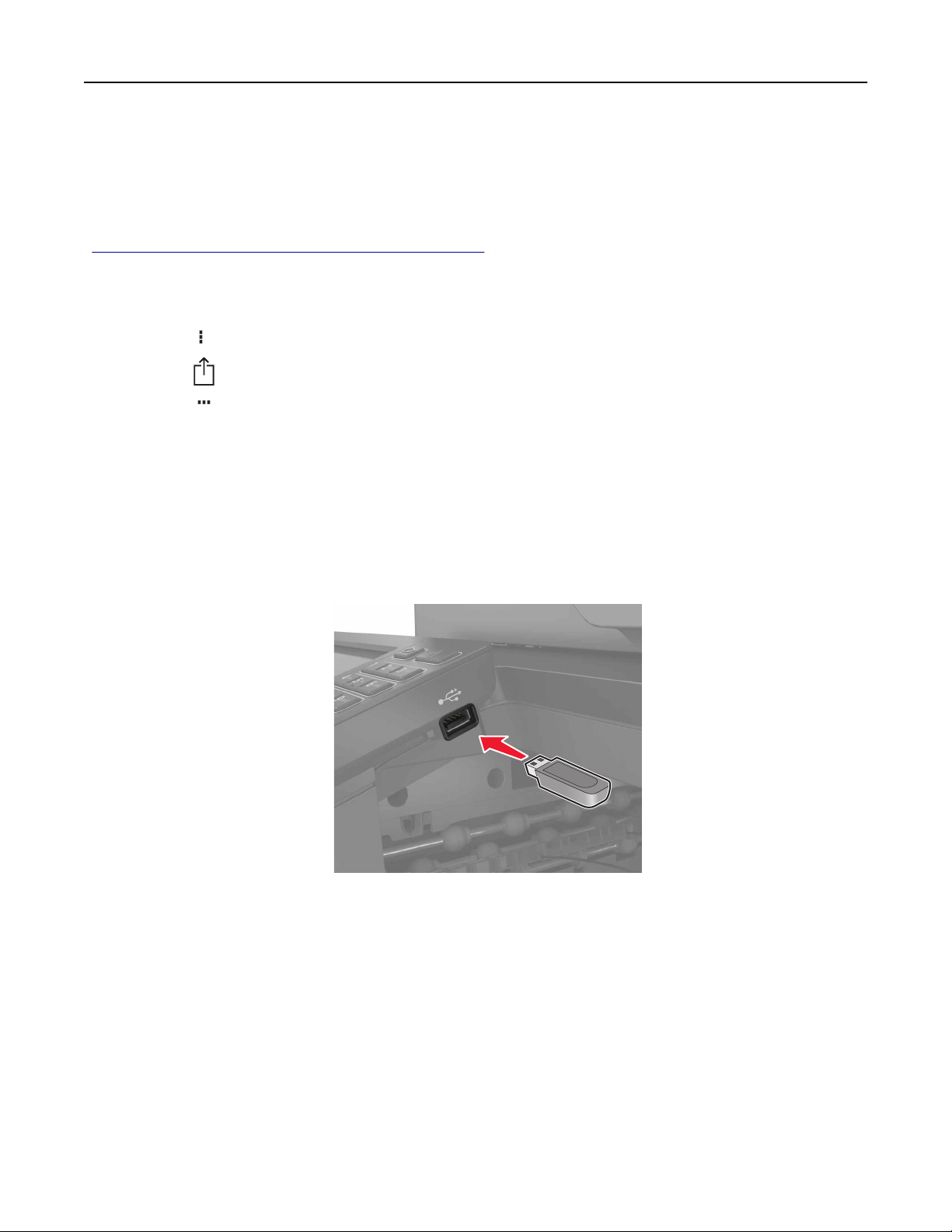
Udskrivning 41
Udskrivning fra en mobil enhed vha. Wi‑Fi Direct®
Wi-Fi Direct® er en udskrivningstjeneste, der gør det muligt for dig at udskrive til enhver Wi-Fi Direct‑kompatibel
printer.
Bemærk! Sørg for, at den mobile enhed er sluttet til printerens trådløse netværk. Der er
i
“Tilslutning af en mobil enhed til printeren” på side 153.
flere
1 Åbn en kompatibel app fra den mobile enhed, eller vælg et dokument fra filhåndteringen.
2 Gør et af følgende,
aængigt
af den mobile enhed:
• Tryk på > Udskriv.
• Tryk på > Udskriv.
• Tryk på > Udskriv.
3 Vælg en printer, og juster derefter indstillingerne, hvis det er nødvendigt.
4 Udskriv dokumentet.
Udskrivning fra et flashdrev
1 Indsæt flashdrevet.
oplysninger
Bemærkninger:
• Hvis du indsætter flashdrevet, når der vises en fejlmeddelelse, vil printeren ignorere flashdrevet.
• Hvis du indsætter flashdrevet, mens printeren behandler andre job, vises meddelelsen I brug på
displayet.
2 Tryk på det dokument, du vil udskrive, på displayet.
Indstil om nødvendigt udskriftsindstillingerne.
3 Send udskriftsjobbet.
Tryk på USB-drev for at udskrive et andet job.
Page 42

Udskrivning 42
Advarsel - Potentiel skade: For at undgå tab af data eller printerfejl må du ikke berøre flashdrevet eller
printeren i viste område, mens der aktivt udskrives, læses eller skrives fra hukommelsesenheden.
Understøttede flashdrev og filtyper
Flashdrev
• Lexar JumpDrive S70 (16 og 32 GB)
• SanDisk Cruzer (16 og 32 GB)
• PNY Attache (16 og 32 GB)
Bemærkninger:
– Printeren understøtter højhastigheds-USB-flashdrev af full-speed-standard.
–
USB-flashdrev
skal understøtte
FAT-filsystemet
Filtyper
Dokumenter
• PDF (version 1.7 eller tidligere)
• HTML
• XPS
• Microsoft-filformater (.doc, .docx, .xls, .xlsx, .ppt, .pptx)
Billeder
• .dcx
• .gif
• .JPEG eller .jpg
• .bmp
• .pcx
• .TIFF eller .tif
• .png
(File Allocation Tables).
Page 43

Udskrivning 43
Konfiguration af fortrolige job
1 Fra kontrolpanelet skal du navigere til:
Indstillinger > Sikkerhed > Opsætning af fortrolig udskrivning
2 Konfiguration af indstillinger.
Brug For at
Maks. ugyldige PIN koder Indstil det antal gange, en ugyldig PIN-kode kan indtastes.
Bemærk! Når grænsen nås, slettes udskriftsjobbene for det pågældende brugernavn.
Fortroligt jobudløb Angiv udløbstiden for fortrolige udskriftsjob.
Bemærk! Fortroligt tilbageholdte job gemmes i printeren, indtil de frigives eller slettes
manuelt.
Udløb for gentagne job Angiv udløbstiden for gentagne udskriftsjob.
Bemærk! Gentagne tilbageholdte job gemmes i printerhukommelsen, så de kan
udskrives på et senere tidspunkt.
Udløb for job m. godkend Angiv udløbstiden, hvor printeren udskriver en kopi, før de resterende kopier udskrives.
Bemærk! Job med godkendelse udskrives i én kopi for at kontrollere, om de er
tilfredsstillende, før du udskriver de resterende kopier.
Udløb for reserv. job Angiv udløbstiden for, hvor lang tid printeren skal gemme udskriftsjob.
Bemærk! Reserverede tilbageholdte job slettes automatisk efter udskrivning.
Kræv, at alle job skal
tilbageholdes
Bevar identiske dokumenter Indstil printeren til at udskrive alle dokumenter med det samme filnavn.
Indstil printeren til at tilbageholde alle udskriftsjob.
Udskrive fortrolige og andre tilbageholdte job
Til Windows-brugere
1 Med et åbent dokument skal du klikke på Fil > Udskriv.
2 Klik på Egenskaber, Foretrukne, Optioner eller Opsætning.
3 Klik på Udskriv og tilbagehold.
4 Vælg Brug udskriv og tilbagehold, og tildel derefter et brugernavn.
5 Vælg udskriftsjobtypen (Fortrolig, Gentagne, Reserver eller Bekræft).
Hvis udskriftsjobbet er fortroligt, skal du indtaste en firecifret PIN-kode.
6 Klik på OK eller Udskriv.
7 Frigiv udskriftsjobbet på printerens startskærmbillede.
• For fortrolige udskriftsopgaver skal du navigere til:
Tilbageholdte job > vælg dit brugernavn > Fortrolig > angiv PIN-koden > vælg udskriftsjobbet >
konfigurer indstillingerne > Udskriv
• For andre udskriftsjob skal du navigere til:
Tilbageholdte job > vælg dit brugernavn > vælg udskriftsjobbet > konfigurer indstillingerne > Udskriv
Page 44

Udskrivning 44
Til Macintosh-brugere
1 Vælg Arkiv > Udskriv, når dokumentet er åbent.
Om nødvendig, klik på trekanten for at se flere optioner.
2 Fra udskriftsindstillingerne eller menuen Kopier og sider skal du vælge Jobrute.
3 Vælg udskriftsjobtypen (Fortrolig, Gentagne, Reserver eller Bekræft).
Hvis udskriftsjobbet er fortroligt, skal du tildele et brugernavn og en firecifret PIN-kode.
4 Klik på OK eller Udskriv.
5 Frigiv udskriftsjobbet på printerens startskærmbillede.
• For fortrolige udskriftsopgaver skal du navigere til:
Tilbageholdte job > vælg dit brugernavn > Fortrolig > angiv PIN-koden > vælg udskriftsjobbet >
konfigurer
• For andre udskriftsjob skal du navigere til:
Tilbageholdte job > vælg dit brugernavn > vælg udskriftsjobbet > konfigurer indstillingerne > Udskriv
indstillingerne > Udskriv
Udskrivning fra en Cloud Connector-profil
Bemærk! Dette program er kun tilgængeligt i visse lande eller områder. Kontakt en Lexmark-repræsentant
for at få flere oplysninger.
1 Tryk på Cloud Connector på startskærmen.
2 Vælg en cloudtjenesteudbyder, og vælg derefter en profil.
Bemærk! Få
Cloud
3 Tryk på Udskriv, og vælg derefter en
Du kan ændre indstillingerne, hvis det er nødvendigt.
Bemærk! Sørg for at vælge en understøttet fil.
4 Udskriv dokumentet.
Connector-profil”
oplysninger om oprettelse af en Cloud
flere
på side 22.
fil.
Connector-profil
ved at se
“Oprettelse af en
Udskrivning af skrifttypeeksempler
1 Fra startskærmen skal du trykke på Indstillinger > Rapporter > Udskriv > Udskriv skrifttyper.
2 Tryk på PCL-skrifttyper eller PS-skrifttyper.
Udskrive en biblioteksliste
Fra startskærmen skal du trykke på Indstillinger > Rapporter > Udskriv > Udskriv bibliotek.
Page 45

Udskrivning 45
Annullering af et udskriftsjob
Fra printerens kontrolpanel
1 Tryk på Jobkø på startskærmen.
Bemærk! Du kan også få adgang til denne indstilling ved at trykke på den øverste del af startskærmen.
2 Vælg det job, du vil annullere.
Fra computeren
1 Gør et af følgende
• Åbn mappen Printere, og vælg derefter din printer.
• Fra Systemindstillinger i Apple-menuen skal du navigere til din printer.
2 Vælg det job, du vil annullere.
aængigt
af dit operativsystem:
Page 46

Kopiere 46
Kopiere
Ved hjælp af den automatiske dokumentindføring og scannerens glasplade
ADF (automatisk dokumentføder) Scannerens glasplade
• Brug den automatiske dokumentføder til flere sider eller
tosidede dokumenter.
• Ilæg et originaldokument med forsiden opad. Til
dokumenter på flere sider skal du sørge for at justere den
forreste kant før ilægning.
• Sørg for at justere ADF-styrene, så de passer til størrelsen
på det papir, du lægger i.
• Brug scannerens glasplade til enkelte sider, bogsider,
små emner (f.eks. postkort og fotos), transparenter,
fotopapir og tynde medier (f.eks. udklip fra et blad).
• Placer dokumentet med forsiden nedad i hjørnet med
pilen.
Kopiering
1 Læg et originaldokument i den automatiske dokumentføder eller på scannerglaspladen.
Bemærk! Du undgår et beskåret billede ved at sikre, at originaldokumentet og udskriften har samme
papirstørrelse.
2 På startskærmen skal du trykke på Kopier og derefter angive antallet af kopier.
Juster om nødvendigt kopieringsindstillingerne.
3 Kopier dokumentet.
Bemærk! For at lave en hurtig kopi, skal du fra kontrolpanelet trykke på
.
Kopiering af fotos
1 Placer fotoet på scannerens glasplade.
2 Fra startskærmen skal du trykke på Kopi > Indhold > Indholdstype > Foto.
3 Tryk på Indholdskilde, og vælg derefter den indstilling, der passer bedst til det originale foto.
4 Kopier fotoet.
Page 47

Kopiere 47
Kopiering på brevpapir
1 Læg et originaldokument i den automatiske dokumentføder eller på scannerens glasplade.
2 På startskærmen skal du trykke på Kopier > Kopier fra > , og derefter vælge størrelsen på
originaldokumentet.
3 Tryk på Kopier til, og vælg derefter den papirtype, der indeholder brevpapiret.
Hvis du lagde brevpapiret i flerformålsarkføderen, skal du navigere til:
Kopier til > Flerformålsarkføderen > Vælg en papirstørrelse > Brevpapir
4 Kopier dokumentet.
Kopiering på begge sider af papiret
1 Læg et originaldokument i den automatiske dokumentføder eller på scannerglaspladen.
2 På startskærmen skal du trykke på Kopi > Opsætning af papir.
3 Juster indstillingerne.
4 Kopier dokumentet.
Reducerer eller forstørrer størrelsen af kopier
1 Læg et originaldokument i den automatiske dokumentføder eller på scannerglaspladen.
2 På startskærmen skal du navigere til:
Kopier > Skalering > angiv en skaleringsværdi
Bemærk! Ændring af størrelse på originaldokumentet eller udskriftet efter indstilling af Skalering
gendanner skaleringsværdien til Auto.
3 Kopier dokumentet.
Sortering af kopier
1 Læg et originaldokument i den automatiske dokumentføder eller på scannerens glasplade.
2 Fra startskærmen skal du trykke på Kopi > Sorter > til [1,2,1,2,1,2 ].
3 Kopier dokumentet.
Placering af skillesider mellem kopier
1 Læg et originaldokument i den automatiske dokumentføder eller på scannerglaspladen.
2 Fra startskærmen skal du trykke på Kopi > Skillesider.
3 Juster indstillingerne.
4 Send kopieringsjobbet.
Page 48

Kopiere 48
Kopiering af flere sider til et enkelt ark
1 Læg et originaldokument i den automatiske dokumentføder eller på scannerglaspladen.
2 Fra startskærmen skal du trykke på Kopi > Sider pr. ark.
3 Juster indstillingerne.
4 Kopier dokumentet.
Oprettelse af en kopigenvej
1 Tryk på Kopier på startsiden.
2 Konfigurer indstillingerne, og tryk på .
3 Opret en genvej.
Page 49

Afsendelse af e-mail 49
Afsendelse af e-mail
Ved hjælp af den automatiske dokumentindføring og scannerens glasplade
ADF (automatisk dokumentføder) Scannerens glasplade
• Brug den automatiske dokumentføder til flere sider eller
tosidede dokumenter.
• Ilæg et originaldokument med forsiden opad. Til
dokumenter på flere sider skal du sørge for at justere den
forreste kant før ilægning.
• Sørg for at justere ADF-styrene, så de passer til størrelsen
på det papir, du lægger i.
• Brug scannerens glasplade til enkelte sider, bogsider,
små emner (f.eks. postkort og fotos), transparenter,
fotopapir og tynde medier (f.eks. udklip fra et blad).
• Placer dokumentet med forsiden nedad i hjørnet med
pilen.
Konfiguration af SMTP-serveren til e-mail
Fra kontrolpanelet
1 Fra kontrolpanelet skal du trykke på Indstillinger > E-mail > Opsætning af E-mail.
2 Konfiguration af indstillinger.
Fra Embedded Web Server
1 Åbn en webbrowser, og angiv derefter printerens IP-adresse i adressefeltet.
Bemærkninger:
• Vis printerens IP-adresse på printerens startskærmbillede. IP-adressen vises som fire sæt tal, adskilt
af punktummer, f.eks. 123.123.123.123.
• Hvis du bruger en proxyserver, skal du deaktivere den midlertidigt for at indlæse websiden korrekt.
2 Klik på Indstillinger > E-mail.
3 Konfigurer indstillingerne i afsnittet E-mailopsætning.
4 Klik på Gem.
Page 50

Afsendelse af e-mail 50
Sender en e-mail
Brug af kontrolpanelet
1 Læg et originaldokument i den automatiske dokumentføder eller på scannerglaspladen.
2 På startskærmen skal du trykke på E-mail, og derefter indtaste de nødvendige oplysninger.
Bemærk! Du kan også indtaste modtageren ved hjælp af adressebogen eller et genvejsnummer.
3 Konfigurer om nødvendigt indstillinger for udskriftsfiltype.
4 Send en e-mail.
Brug et genvejsnummer
1 På printerens kontrolpanel skal du trykke på #, og derefter indtaste genvejsnummeret ved hjælp af
tastaturet.
2 Send e-mailen.
Opret en e-mail genvej
1 Fra startskærmen skal du trykke på E‑mail.
2
Konfigurer
3 Opret en genvej.
indstillingerne, og tryk på
.
Page 51

Afsendelse af fax 51
Afsendelse af fax
Opsætning af printeren til faxning
Bemærkninger:
• Følgende tilslutningsmetoder gælder kun i nogle lande eller områder.
• I forbindelse med den første opsætning af printeren skal du rydde faxfunktionen og andre eventuelle
funktioner, som du vil opsætte senere, og derefter trykke på Fortsæt.
• Indikatorlyset kan blinke rødt, hvis faxfunktionen er slået til, men ikke er helt indstillet.
Advarsel - Potentiel skade: Rør ikke ved ledninger eller printeren i det viste område, mens du aktivt sender
eller modtager en fax.
Konfiguration af SMTP-serveren til fax
Fra kontrolpanelet
1
Fra kontrolpanelet skal du trykke på Indstillinger > Fax > Opsætning af faxserver > Faxserverens emailindstillinger.
2 Konfiguration af indstillinger.
Bemærk! For at bruge SMTP-serverindstillingen til e-mail kan du aktivere Brug e-mail SMTP-server.
Fra Embedded Web Server
1
Åbn en webbrowser, og angiv derefter printerens IP-adresse i adressefeltet.
Page 52

Afsendelse af fax 52
Bemærkninger:
• Vis printerens IP-adresse på printerens startskærmbillede. IP-adressen vises som fire sæt tal, adskilt
af punktummer, f.eks. 123.123.123.123.
• Hvis du bruger en proxyserver, skal du deaktivere den midlertidigt for at indlæse websiden korrekt.
2 Klik på Indstillinger > Fax > Opsætning af faxserver.
3
Konfigurer
Bemærk! For at bruge SMTP-serverindstillingen til e-mail kan du aktivere Brug e-mail SMTP-server.
indstillingerne i afsnittet Faxserverens e-mailindstillinger.
4 Klik på Gem.
Valg af en faxforbindelse
Opsætning af fax via en standardtelefonlinje
FORSIGTIG - ELEKTRISK STØD: Undlad at installere dette produkt eller foretage tilslutninger af kabler
eller af elektriske tilslutninger af nogen art, f.eks. af netledningen, faxfunktionen eller telefonen, når det
lyner, for at undgå risikoen for elektrisk stød.
FORSIGTIG - ELEKTRISK STØD: Undlad at benytte fax-funktionen, når det lyner for at undgå risikoen for
elektrisk stød.
FORSIGTIG - RISIKO FOR SKADE: Brug kun et telekabel (RJ-11) på 26 AWG eller mere, når du slutter
dette produkt til telefonnetværket, for at reducere risikoen for brand. For brugere i Australien, skal
ledningen være godkendt af tilsynsmyndigheden for kommunikation og medier i Australien.
Page 53

Afsendelse af fax 53
1. opsætning: Printeren er sluttet til en dedikeret faxlinje
1 Slut den ene ende af telefonkablet til printerens LINE-port.
2 Tilslut den anden ende af kablet til et aktivt analogt vægstik.
Bemærkninger:
• Du kan indstille printeren til at modtage faxer automatisk (Autosvar Til) eller manuelt (Autosvar Fra).
• Hvis du vil modtage faxer automatisk, skal du indstille printeren til at svare efter et angivet antal
ringesignaler.
2. opsætning: Printeren deler linjen med en telefonsvarer
Bemærk! Hvis du abonnerer på en markant ringetjeneste, skal du sørge for at indstille det korrekte
ringemønster for printeren. Ellers modtager printeren ikke faxer, selvom du har indstillet den til at modtage
faxer automatisk.
Page 54

Afsendelse af fax 54
Tilsluttet til det samme telefonstik i væggen
1 Slut den ene ende af telefonkablet til printerens LINE-port.
2 Tilslut den anden ende af kablet til et aktivt analogt vægstik.
3 Tilslut telefonsvareren til telefonporten på printeren.
Page 55

Afsendelse af fax 55
Tilsluttet til forskellige vægstik
1 Slut den ene ende af telefonkablet til printerens LINE-port.
2 Tilslut den anden ende af kablet til et aktivt analogt vægstik.
Bemærkninger:
• Hvis du kun har ét telefonnummer på linjen, skal du indstille printeren til at modtage faxer automatisk.
• Indstil printeren til at besvare opkald to ringesignaler efter telefonsvareren. Hvis telefonsvareren f.eks.
besvarer opkald efter fire ringesignaler, skal du indstille printeren til at besvare opkald efter seks
ringesignaler.
Page 56

Afsendelse af fax 56
3. opsætning: Printeren deler linjen med en telefon med abonnement på en
telefonsvarertjeneste.
1 Slut den ene ende af telefonkablet til printerens LINE-port.
2 Tilslut den anden ende af kablet til et aktivt analogt vægstik.
3 Tilslut telefonen i telefonporten på printeren.
Bemærkninger:
• Denne opsætning fungerer bedst, hvis du bruger telefonsvarer hyppigere end fax, og hvis du abonnerer
på en markant ringetjeneste.
• Når du besvarer telefonen og hører faxtoner, skal du trykke på *9* eller den manuelle svarkode på
telefonen for at modtage faxen.
• Du kan også indstille printeren til at modtage faxer automatisk, men slå telefonsvarertjenesten fra, når du
forventer en fax.
Page 57

Afsendelse af fax 57
Opsætning af fax i lande eller regioner med anderledes telefonstik og stikkontakt i væggen
FORSIGTIG - ELEKTRISK STØD: Undlad at installere dette produkt eller foretage tilslutninger af kabler
eller af elektriske tilslutninger af nogen art, f.eks. af netledningen, faxfunktionen eller telefonen, når det
lyner, for at undgå risikoen for elektrisk stød.
FORSIGTIG - ELEKTRISK STØD: Undlad at benytte fax-funktionen, når det lyner for at undgå risikoen for
elektrisk stød.
FORSIGTIG - RISIKO FOR SKADE: Brug kun et telekabel (RJ-11) på 26 AWG eller mere, når du slutter
dette produkt til telefonnetværket, for at reducere risikoen for brand. For brugere i Australien, skal
ledningen være godkendt af tilsynsmyndigheden for kommunikation og medier i Australien.
Standardvægstikket i de fleste lande og områder er RJ11. Hvis vægstikket eller udstyret i din enhed ikke er
kompatibel med denne type forbindelse, skal du bruge en telefonadapter. Der følger muligvis ikke en adapter,
der passer til dit land eller område, med printeren, og du skal muligvis købe en separat.
Der kan være en adapter installeret i telefonporten på printeren. Fjern ikke adapterstikket fra telefonporten på
printeren, hvis du slutter til et serieforbundet eller delt telefonsystem.
Vare navn Vare nummer
Lexmark-adapterstik 40X8519
Page 58

Afsendelse af fax 58
Tilslutning af printeren til et vægstik, der ikke er RJ-11
1 Slut den ene ende af telefonkablet til printerens LINE-port.
2 Indsæt den anden ende af kablet i RJ-11-adapteren, og indsæt derefter adapteren i vægstikket.
3 Hvis du vil tilslutte en anden enhed med et ikke-RJ11-stik til samme vægstik, skal du tilslutte den direkte til
telefonadapteren.
Page 59

Afsendelse af fax 59
Tilslutning af printeren til et vægstik i Tyskland
Tyske vægstik har to slags porte. N-portene er til faxmaskiner, modemmer og telefonsvarere. F-porten er til
telefoner. Tilslut printeren til en N-port.
1 Slut den ene ende af telefonkablet til printerens LINE-port.
2 Slut den anden ende af kablet til RJ11-adapteren, og slut derefter adapteren til en N-port.
3 Hvis du vil slutte en telefon og telefonsvarer til samme vægstik, skal du tilslutte enhederne som vist.
Page 60

Afsendelse af fax 60
Tilslutning til en tjeneste for bestemte ringemønstre
En bestemt ringetjeneste giver dig mulighed for at have flere telefonnumre på én telefonlinje. Hvert
telefonnummer tildeles sin egen ringetone.
1 Fra startskærmen skal du trykke på Indstillinger > Fax > Opsætning af fax > Indstillinger for faxmodtagelse
> Admin-kontrol > Besvar ved.
2 Vælg et ringemønster.
Indstille dato og klokkeslæt for fax
1 Fra startskærmen skal du trykke på Indstillinger > Enhed > Præferencer > dato og klokkeslæt > Konfigurer.
2 Konfigurer indstillingerne.
Konfigurere sommertid
1 Fra startskærmen skal du trykke på Indstillinger > Enhed > Præferencer > dato og klokkeslæt > Konfigurer.
2 I menuen Tidszone skal du vælge (UTC+bruger) Brugerdefineret.
3 Konfiguration af indstillinger.
Ved hjælp af den automatiske dokumentindføring og scannerens glasplade
ADF (automatisk dokumentføder) Scannerens glasplade
• Brug den automatiske dokumentføder til flere sider eller
tosidede dokumenter.
• Ilæg et originaldokument med forsiden opad. Til
dokumenter på flere sider skal du sørge for at justere den
forreste kant før ilægning.
• Sørg for at justere ADF-styrene, så de passer til størrelsen
på det papir, du lægger i.
• Brug scannerens glasplade til enkelte sider, bogsider,
små emner (f.eks. postkort og fotos), transparenter,
fotopapir og tynde medier (f.eks. udklip fra et blad).
• Placer dokumentet med forsiden nedad i hjørnet med
pilen.
Page 61

Afsendelse af fax 61
Afsendelse af en fax
Brug af kontrolpanelet
1 Læg originaldokumentet i den automatiske dokumentføder eller på scannerglaspladen.
2 På startskærmen skal du trykke på Fax, og derefter indtaste de nødvendige oplysninger.
3
Konfigurer
4 Send faxjobbet.
om nødvendigt andre faxindstillinger.
Brug af computeren
Bemærk! Sørg for, at den universale faxdriver er installeret.
Til Windows-brugere
1
Med et åbent dokument skal du klikke på Fil > Udskriv.
2 Vælg printeren, og klik derefter på Egenskaber, Præferencer, Indstillinger eller Installer.
3 Klik på Fax > Aktiver fax, og indtast derefter modtagerens nummer.
4 Konfigurer om nødvendigt andre faxindstillinger.
5 Send faxjobbet.
Til Macintosh-brugere
Vælg Arkiv > Udskriv, når dokumentet er åbent.
1
2 Vælg printeren, og indtast modtagerens nummer.
3 Konfigurer om nødvendigt andre faxindstillinger.
4 Send faxjobbet.
Planlægning af en fax
1 Læg originaldokumentet i den automatiske dokumentføder eller på scannerglaspladen.
2 På startskærmen skal du navigere til:
Fax > Til > indtast faxnummer > Udført
3 Tryk på afsendelsestidspunktet, konfigurer indstillingerne, og tryk på Udført.
4 Send faxen.
Oprettelse af en faxdestinationsgenvej
1 Fra startskærmen skal du trykke på Fax > Til.
2 Indtast modtagerens nummer, og tryk derefter på Udført.
Page 62
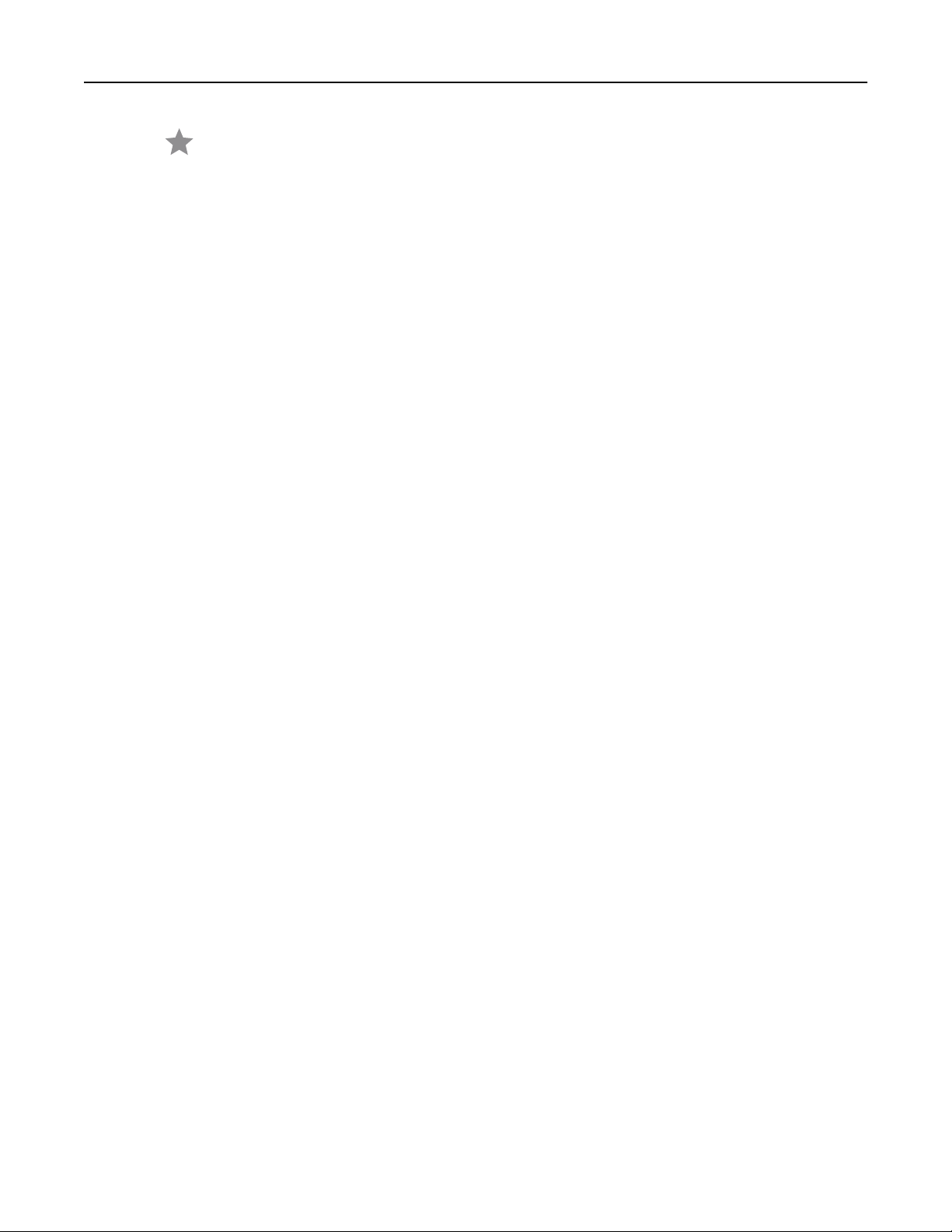
Afsendelse af fax 62
3 Tryk på .
4 Opret en genvej.
Ændring af faxopløsning
1 Læg et originaldokument i den automatiske dokumentføder eller på scannerens glasplade.
2 På startskærmen skal du trykke på Fax, og derefter indtaste de nødvendige oplysninger.
3 Tryk på Opløsning, og juster derefter indstillingen.
4 Send faxen.
Justering af faxens mørkhed
1 Læg et originaldokument i den automatiske dokumentføder eller på scannerens glasplade.
2 På startskærmen skal du trykke på Fax, og derefter indtaste de nødvendige oplysninger.
3 Tryk på Mørkhed, og juster derefter indstillingen.
4 Send faxen.
Udskriv en faxlog
1 På startskærmen skal du trykke på Indstillinger > Rapporter > Fax.
2 Tryk på Faxjoblog eller Faxopkaldslog.
Blokering af junk-faxer
1 Fra startskærmen skal du trykke på Indstillinger > Fax > Opsætning af fax > Indstillinger for faxmodtagelse
> Admin-kontrol.
2 Indstil Bloker fax uden navn til Til.
Tilbageholdelse af faxer
1 Fra startskærmen skal du trykke på Indstillinger > Fax > Opsætning af fax > Indstillinger for faxmodtagelse
> Tilbageholdelse af faxer.
2 Vælg en tilstand.
Videresendelse af en fax
1 Fra startskærmen skal du trykke på Indstillinger > Fax > Opsætning af fax > Indstillinger for faxmodtagelse
> Admin-kontrol.
2 Tryk på Videresend fax > Videresend.
Page 63

Afsendelse af fax 63
3 Konfigurer indstillinger for Videresend til og Bekræftelses-e-mail.
Page 64

Scanning 64
Scanning
Ved hjælp af den automatiske dokumentindføring og scannerens glasplade
ADF (automatisk dokumentføder) Scannerens glasplade
• Brug den automatiske dokumentføder til flere sider eller
tosidede dokumenter.
• Ilæg et originaldokument med forsiden opad. Til
dokumenter på flere sider skal du sørge for at justere den
forreste kant før ilægning.
• Sørg for at justere ADF-styrene, så de passer til størrelsen
på det papir, du lægger i.
• Brug scannerens glasplade til enkelte sider, bogsider,
små emner (f.eks. postkort og fotos), transparenter,
fotopapir og tynde medier (f.eks. udklip fra et blad).
• Placer dokumentet med forsiden nedad i hjørnet med
pilen.
Scanning til en FTP-server
1 Læg originaldokumentet i den automatiske dokumentføder eller på scannerglaspladen.
2 På startskærmen skal du trykke på FTP, og derefter indtaste de nødvendige oplysninger.
3 Konfigurer om nødvendigt andre FTP-indstillinger.
4 Send FTP-jobbet.
Oprettelse af en FTP-genvej
1 På startskærmen skal du trykke på FTP.
2 Indtast FTP-serverens adresse, og tryk derefter på .
3 Opret en genvej.
Opret genvej til en netværksmappe
1 Åbn en webbrowser, og angiv derefter printerens IP-adresse i adressefeltet.
Bemærkninger:
• Vis printerens IP-adresse på printerens startskærmbillede. IP-adressen vises som fire sæt tal, adskilt
af punktummer, f.eks. 123.123.123.123.
Page 65

Scanning 65
• Hvis du bruger en proxyserver, skal du deaktivere den midlertidigt for at indlæse websiden korrekt.
2 Klik på Genveje > Tilføj genvej.
3 Vælg Netværksmappe i menuen Genvejstype, og konfigurer derefter indstillingerne.
4 Anvend ændringerne.
Scanning til et flashdrev
1 Læg et originaldokument i den automatiske dokumentføder eller på scannerglaspladen.
2 Indsæt flashdrevet.
3 Tryk på Scan til USB, og juster om nødvendigt indstillingerne.
Bemærk! Hvis skærmbilledet med USB-drevet ikke vises, skal du trykke på USB-drev på startskærmen.
4 Scan dokumentet.
Advarsel - Potentiel skade: For at undgå tab af data eller printerfejl må du ikke berøre flashdrevet eller
printeren i viste område, mens der aktivt udskrives, læses eller skrives fra hukommelsesenheden.
Page 66

Scanning 66
Scanning til en faxserver
1 Læg et originaldokument i papirmagasinet til den automatiske dokumentføder eller på scannerens
glasplade.
2 Fra startskærmen skal du trykke på Scan Center, og derefter skal du vælge Fax fra listen med destinationer.
3 Vælg en faxdestination.
Bemærk! Du opretter en faxdestination ved at trykke på Opret fax.
4 Scan dokumentet.
Afsendelse af scannede dokumenter til en computer
1 Læg et originaldokument i den automatiske dokumentføder eller på scannerglaspladen.
2 Fra startskærmen skal du trykke på Scanningsprofiler > Scan til computer.
3 Vælg den scanningsprofil, hvor du vil gemme dokumentet.
Scanning til en Cloud Connector-profil
Bemærk! Dette program er kun tilgængeligt i visse lande eller områder. Kontakt en Lexmark-repræsentant
for at få
oplysninger.
flere
1 Læg et originaldokument i den automatiske dokumentføder eller på scannerens glasplade.
2 Tryk på Cloud Connector på startskærmen.
3 Vælg en cloudtjenesteudbyder, og vælg derefter en
Bemærk! Få flere oplysninger om oprettelse af en Cloud Connector-profil ved at se
Cloud Connector-profil” på side 22.
4 Tryk på Scan, og tildel derefter et filnavn og en destinationsmappe.
profil.
“Oprettelse af en
Page 67

Scanning 67
5 Tryk på Scan her.
Hvis det er nødvendigt, kan du ændre udskriftsindstillingerne.
6 Scan dokumentet.
Page 68

Beskrivelse af printermenuer 68
Beskrivelse af printermenuer
Menuoversigt
Enhed
Udskrive
Papir
Kopi
Fax
E-mail
FTP
• Præferencer
• Økotilstand
• Fjernkontrolpanel
• Meddelelser
• Strømstyring
• Info sendt til Lexmark
• Layout
• Efterbehandling*
• Opsætning
• Kval ite t
• Jobregnskab
• XPS
• Konfiguration af papirmagasin
• Mediekonfiguration
Standardindstillinger for kopiering
Faxstandarder
• E-mailopsætning
• Standardindstillinger for e-mail
FTP-standardindstillinger
• Tilgængelighed
• Gendan standardindstillinger
• Vedligeholdelse
• Synlige ikoner på startskærm
• Om denne printer
• PDF
• PostScript
• PCL
• HTML
• Billede
• Papirkurvskonfiguration
• Opsætning af weblink
USB-drev
Netværk/porte
Sikkerhed
Rapporter
* Dette menupunkt vises kun, hvis en efterbehandler er installeret.
• Scanning til flashdrev • Udskrivning fra flashdrev
• Netværksoversigt
• Trådløs
• Ethernet
• TCP/IP
• SNMP
• IPSec
• 802.1x
• Login-metoder
• Tidsstyrede USB-enheder
• Sikkerhedsovervågningslog
• Login-restriktioner
• Indstilling af fortrolig udskrift
• Side med menuindstillinger
• Enhed
• Udskrive
• LPD-konfiguration
• HTTP/FTP-indstillinger
• ThinPrint
• USB
• Begræns ekstern netværksadgang
• Google Cloud Print
• Wi-Fi Direct
• Diskkryptering
• Slet midlertidige datafiler
• Løsninger for LDAP-indstillinger
• Diverse
• Genveje
• Fax
• Netværk
Page 69

Beskrivelse af printermenuer 69
Hjælp
Fejlfinding
* Dette menupunkt vises kun, hvis en efterbehandler er installeret.
• Udskriv alle vejledninger
• Vejledning til farvekvalitet
• Tilslutningsvejledning
• Kopieringsvejledning
• E-mailvejledning
• Faxvejledning
Testsider med udskriftskvalitet Rengøring af scanneren
• Informationsvejledning
• Medievejledning
• Vejl. flytn. af printeren
• Vejledning til udskriftskvalitet
• Scanningsvejledning
• Vejledning til forbrugsstoer
Enhed
Præferencer
Element i menuen Beskrivelse
Displaysprog Bestemmer, hvilket sprog teksten i displayet skal vises på.
Land/område Identificer landet eller regionen, som printeren er konfigureret til
at fungere i.
Kør installation
Fra*
Til
Kør opsætningsguiden.
Tastatur
Tas ta tu rty pe
Viste oplysninger
Vis tekst 1 (IP-adresse*)
Vis tekst 2 (dato/klokkeslæt*)
Tilpasset tekst 1
Tilpasset tekst 2
Dato og klokkeslæt
Konfigurer
Aktuel dato og klokkeslæt
Indstil dato og klokkeslæt manuelt
Datoformat (MM‑DD‑ÅÅÅÅ*)
Klokkeslætsformat (12 timer A.M./P.M.*)
Tidszone (UTC-5:00*)
Netværkstidsprotokol
Aktivér NTP (Til*)
NTP-server
Aktivér Godkendelse
Bemærk! En stjerne (*) ud for en værdi angiver standardindstillingen.
Vælg et sprog som en tastaturtype.
Bemærk! Alle værdierne for Tastaturtype vises muligvis ikke,
eller kræver installation af specialhardware for at blive vist.
Angiv oplysningerne, der skal vises på startskærmen.
Konfigurer printerens dato og klokkeslæt og
netværkstidsprotokol.
Page 70

Beskrivelse af printermenuer 70
Element i menuen Beskrivelse
Papirstørrelser
USA*
Metrisk
Skærmens lysstyrke
20–100 % (100*)
Adgang til
Aktiveret*
Deaktiveret
Tillad
Fra
Til*
Tillad brugertilpasning af scanning
Fra
Til*
Ensidet flatbedscanning
Fra*
Til
flashdrev
ernelse
af baggrund
Angiv måleenheden til papirstørrelser.
Bemærk! Det land eller område, der er valgt i den indledende
opsætningsguide bestemmer indstillingen for den indledende
papirstørrelse.
Juster displayets lysstyrke.
Aktivér adgang til
Angiv, om det er tilladt at
Angiv, om indstillingen Scanning af brugertilpasset job vises i
forbindelse med kopiering, scanning og fax.
Bemærk! Dette menupunkt vises kun, hvis der er installeret en
harddisk.
Indstil printeren til at scanne alle jobtyper, der benytter scannerens
glasplade, som en enkelt side.
Bemærk! Efter udførelse af en enkelt flatbed-scanning vender
printeren tilbage til startskærmen i stedet for at vise
meddelelser.
flashdrev.
erne
baggrunden.
Udskriftslys
Fra*
Til
Lydfeedback
Knapfeedback (Til*)
Lydstyrke (5*)
Skærmtimeout
5-300 sekunder (60*)
Bemærk! En stjerne (*) ud for en værdi angiver standardindstillingen.
Aktivér det integrerede udskriftslys eller indikatorlys på en valgfri
udskriftsbakke.
• Aktivér lydfeedback for tryk på knapper, panelinteraktioner,
prompts om ilagt papir og fejlmeddelelser.
• Juster lydstyrke for feedback.
Indstil den inaktive periode, der skal gå, før displayet viser
startskærmen, eller før printeren automatisk logger ud fra en
brugerkonto.
Økotilstand
Element i menuen Beskrivelse
Udskrive
Sider
1‑sidet*
2-sidet
Bemærk! En stjerne (*) ud for en værdi angiver standardindstillingen.
Angiv, om der skal udskrives på én side eller på begge sider af
papiret.
Page 71

Beskrivelse af printermenuer 71
Element i menuen Beskrivelse
Udskrive
Sider pr. ark
Fra*
2 sider pr. ark
3 sider pr. ark
4 sider pr. ark
6 sider pr. ark
9 sider pr. ark
12 sider pr. ark
16 sider pr. ark
Udskrive
Tonersværtning
1-10 (8*)
Udskrive
Farvebesparelse
Fra*
Til
Kopi
Sider
1-sidet til 1-sidet*
1-sidet til 2-sidet
2-sidet til 1-sidet
2-sidet til 2-sidet
Udskriv multisidebilleder på den ene side af et ark papir.
Fastsæt, hvor lyse eller mørke tekstbilleder skal være.
Reducer den mængde toner, der bruges til udskrivning af
og billeder.
Angiv den scanningsadfærd, der er baseret på
originaldokumentet.
grafik
Kopi
Sider pr. ark
Fra*
2 sider i stående retning
4 sider i stående retning
2 sider i liggende retning
4 sider i liggende retning
Kopi
Sværtning
1-9 (5*)
Bemærk! En stjerne (*) ud for en værdi angiver standardindstillingen.
Angiv den scanningsadfærd, der er baseret på
originaldokumentet.
Bestem mørkheden af de scannede tekstbilleder.
Fjernkontrolpanel
Element i menuen Beskrivelse
Ekstern VNC-forbindelse
Tillad ikke*
Tillad
Bemærk! En stjerne (*) ud for en værdi angiver standardindstillingen.
Tilslut en ekstern Virtual Network Computing-klient (VNC) til det
eksterne kontrolpanel.
Page 72

Beskrivelse af printermenuer 72
Element i menuen Beskrivelse
Godkendelsestype
Ingen*
Standardgodkendelse
VNC-adgangskode Angiv den adgangskode, der skal bruges til at oprette forbindelse
Bemærk! En stjerne (*) ud for en værdi angiver standardindstillingen.
Indstil godkendelsestypen, når du får adgang til VNCklientserveren.
til VNC-klientserveren.
Bemærk! Dette menupunkt vises kun, hvis Godkendelsestype
er indstillet til Standardgodkendelse.
Meddelelser
Element i menuen Beskrivelse
Lys ved fejl
Fra
Til*
Bip - Automatisk dokumentføder fyldt
Fra
Til*
Alarmkontrol
Fra
Enkelt*
Kontinuerligt
Indstil indikatorlampen til at tænde, når der opstår en printerfejl.
Aktivér en lyd, når der lægges papir i den automatiske
dokumentføder (ADF).
Indstil antallet af gange, alarmen lyder, når printeren kræver
handling fra brugeren.
Forbrugsstoer
Vis beregninger over forbrugsstoer
Vis beregninger*
Vis ikke beregninger
Forbrugsstoer
Vis beregninger
Sider*
Procent
Forbrugsstoer
Kassettealarm
Fra
Enkelt*
Kontinuerligt
Forbrugsstoer
Brugerdefinerede
Vis beregninger
Vis ikke beregninger*
Bemærk! En stjerne (*) ud for en værdi angiver standardindstillingen.
forsyningsberegninger
Vis den forventede status for
Find ud af, hvilken enhed printeren bruger til at estimere forbrug
og udløse brugerdefinerede meddelelser, når der kræves
handling fra brugeren.
Bemærk! Dette menupunkt er kun tilgængeligt i den
indbyggede webserver.
Indstil antallet af gange, alarmen lyder, når tonerkassetten er ved
at være tom.
Konfigurer indstillinger for meddelelser, når printeren kræver
handling fra brugeren.
Bemærk! Dette menupunkt er kun tilgængeligt i den
indbyggede webserver.
forbrugsstoer.
Page 73

Beskrivelse af printermenuer 73
Element i menuen Beskrivelse
Opsætning af e-mailadvarsel
E-mailopsætning
Primær SMTP gateway
Primær SMTP-gatewayport (25*)
Sekundær SMTP gateway
Sekundær SMTP gatewayport (25*)
SMTP Timeout (30 sekunder*)
Svaradresse
Brug altid SMTP-standardsvaradresse(Fra*)
Brug SSL/TLS(Deaktiveret*)
Kræver Betroet certifikat(Til*)
SMTP servergodkendelse
(Ingen godkendelse påkrævet*)
Enhedsinitieret e‑mail(Ingen*)
Brugerinitieret e‑mail(Ingen*)
Brug legit.opl. for Active Directory-enh.(Fra*)
Bruger-id til enheden
Adgangskode til enheden
Kerberos 5-OMRÅDE
NTLM-Domæne
Deaktiver fejlen "SMTP-server ikke
konfigureret"(Fra*)
Konfigurer
printerens e-mailindstillinger.
Opsætning af e-mailadvarsel
Indstil e-mail lister og advarsler
E-mail liste 1
E-mail liste 2
E-mail begivenheder
Forebyggelse af fejl
Multifeed-sensor til automatisk dokumentføder
Fra
Til*
Forebyggelse af fejl
Papirstophjælp
Fra
Til*
Forebyggelse af fejl
Fortsæt automatisk
Fra
Til* (5 sekunder)
Forebyggelse af fejl
Automatisk genstart
Automatisk genstart
Genstart ved inaktivitet
Genstart altid*
Genstart aldrig
Angiv e-mailadresserne, og aktivér e-mailadvarselshændelser.
Bemærk! Dette menupunkt er kun tilgængeligt i den
indbyggede webserver.
Registrer, om den automatiske dokumentføder indfører mere end
ét medieark ad gangen.
Indstil printeren til at erne tomme sider eller sider med delvise
udskrifter, når fastklemte sider er blevet ernet.
Lad printeren fortsætte med automatisk at behandle eller udskrive
et job, efter visse printerbetingelser, der kræver brugerhandling,
er ryddet.
Indstil printeren til at genstarte, hvis der opstår en fejl.
Bemærk! En stjerne (*) ud for en værdi angiver standardindstillingen.
Page 74

Beskrivelse af printermenuer 74
Element i menuen Beskrivelse
Forebyggelse af fejl
Automatisk genstart
Maks. autom. genstarter
1-20 (2*)
Forebyggelse af fejl
Automatisk genstart
Automatisk genstart af vindue
1-525600 sekunder (720*)
Forebyggelse af fejl
Automatisk genstart
Automatisk genstart af tæller
Forebyggelse af fejl
Automatisk genstart
Nulstil automatisk genstart af tæller
Annuller
Fortsæt
Forebyggelse af fejl
Vis fejl på Kort papir
Til
Automatisk ernelse*
Indstil det antal automatiske genstarter, som printeren kan udføre.
Angiv tidsrummet, inden printeren udfører en automatisk genstart.
Vis skrivebeskyttet information om genstart af tæller.
Nulstil automatisk genstart af tæller.
Indstil printeren, så du får vist en meddelelse, når der opstår en
fejl på grund af kort papir.
Bemærk! Kort papir refererer til størrelsen på det ilagte papir.
Forebyggelse af fejl
Beskyt side
Fra*
Til
Gendan indh. v. papirstop
Genopret ved stop
Fra
Til
Auto*
Gendan indh. v. papirstop
Genoprettelse efter scannerstop
Jobniveau
Sideniveau*
Bemærk! En stjerne (*) ud for en værdi angiver standardindstillingen.
Indstil printeren til at behandle hele siden i hukommelsen, inden
den udskrives.
Indstil printeren til at genudskrive fastklemte sider.
Angiv, hvordan du vil genstarte et scanningsjob efter løsning af
papirstop.
Strømstyring
Element i menuen Beskrivelse
Slumretilstandsprofil
Udskriv fra slumretilstand
Forbliv vågen efter udskrivning
Gå i slumretilstand efter udskrivning*
Indstil printeren til at forblive i tilstanden Klar eller gå tilbage til
slumretilstand efter udskrivning.
Bemærk! En stjerne (*) ud for en værdi angiver standardindstillingen.
Page 75

Beskrivelse af printermenuer 75
Element i menuen Beskrivelse
Timeout
Nærhedssensor
Deaktiveret
Kort rækkevidde
Lang rækkevidde*
Timeout
Slumretilstand
1-120 minutter (15*)
Timeout
Dvaletimeout
Deaktiveret
1 time
2 timer
3 timer
6 timer
1 dag
2 dage
3 dage*
1 uge
2 uger
1 måned
Bestemmer den omtrentlige afstand, et objekt kan være fra
printeren, før den kan registrere det.
Indstil den inaktive periode, der skal gå, før printeren begynder at
køre i slumretilstand.
Indstil den tid, der skal gå, før printeren slukkes.
Timeout
Dvaletimeout ved forbindelse
Dvale
Sæt ikke i dvale*
Bemærk! En stjerne (*) ud for en værdi angiver standardindstillingen.
Sæt Dvaletimeout til at slukke for printeren, så længe der
en aktiv Ethernet-forbindelse.
Info sendt til Lexmark
Element i menuen Beskrivelse
Info sendt til Lexmark
Forbrug af forsyninger og sideantal
Enhedens ydeevne
Ingen*
Oplysninger om Afsendelsestid
Starttidspunkt
Stoptidspunkt
Bemærk! En stjerne (*) ud for en værdi angiver standardindstillingen.
Send oplysninger om printerbrug og ydeevne til Lexmark.
Bemærk! Oplysninger om Afsendelsestid vises kun, når du vælger enhver af
indstillingerne i Info sendt til Lexmark, bortset fra Ingen.
findes
Page 76

Beskrivelse af printermenuer 76
Tilgængelighed
Menupunkt Beskrivelse
Tidsperiode for ens tastetryk
0-5 (0*)
Indledende forsinkelse ved
tastegentagelse
0,25-5 (1*)
Hastighed på tastegentagelse
0,5-30 (30*)
Forlæng skærmtimeout
Fra*
Til
Headphone-lydst.
1-10 (5*)
Aktiver stemmevejledning, når
hovedtelefonen er tilsluttet
Fra*
Til
Indtal adgangs-/PIN-koder
Fra*
Til
Angiv det interval, i sekunder, som printeren ignorerer ens tastetryk på et
tilsluttet tastatur.
Angiv den første forsinkelsesvarighed, i sekunder, før et gentaget tastetryk
begynder gentagelsen.
Bemærk! Dette menupunkt vises kun, når der sluttes et tastatur til
printeren.
Angiv antal tryk pr. sekund for et gentaget tastetryk.
Bemærk! Dette menupunkt vises kun, når der sluttes et tastatur til
printeren.
Gør det muligt for brugeren at forblive på samme sted og nulstil
Skærmtimeout timer, når den udløber i stedet for vende tilbage til
startskærmen.
Juster hovedtelefonens lydstyrke.
Bemærk! Dette menupunkt vises kun, når der sluttes en hovedtelefon til
printeren.
Aktiver stemmevejledning, når hovedtelefonen er sluttet til printeren.
Indstil printeren til at læse adgangskoder eller personlige
identifikationsnumre højt.
Bemærk! Dette menupunkt vises kun, når der sluttes en hovedtelefon eller
en højttaler til printeren.
Talehastighed
Meget langsom
Langsom
Normal*
Hurtig
Hurtigere
Meget hurtig
Hastig
Meget hastig
Hurtigst
Bemærk! En stjerne (*) ud for en værdi angiver standardindstillingen.
Angiv stemmevejledningens talehastighed.
Bemærk! Dette menupunkt vises kun, når der sluttes en hovedtelefon eller
en højttaler til printeren.
Page 77

Beskrivelse af printermenuer 77
Gendan standardindstillinger
Element i menuen Beskrivelse
Gendan indstil.
Gendan alle indstillinger
Gendan printerindstillinger
Gendan netværksindstillinger
Gendan faxindstillinger
Gendan appindstillinger
Gendan printerens standardindstillinger.
Vedligeholdelse
Konfigurationsmenu
Element i menuen Beskrivelse
USB-Konfiguration
USB-PnP
1*
2
USB-Konfiguration
USB scan til lokal
Til*
Fra
Skift USB-drivertilstand for printeren for at forbedre dens
kompatibilitet med en pc.
Angiv, om USB-enhedens driver opregner som en simpel USBenhed (enkelt interface) eller som en USB-kompositenhed (flere
interfaces).
USB-Konfiguration
USB-hastighed
Fuld
Auto*
Konfiguration
Størrelsesregistrering
Bakke [x] Registrering
Konfiguration af papirmagasin
Kædning til papirmagasin
Automatisk*
Fra
Konfiguration af papirmagasin
Vis meddelelse om Indsæt bakke
Fra
Kun i forbindelse med ukendte størrelser*
Altid
Bemærk! En stjerne (*) ud for en værdi angiver standardindstillingen.
af papirmagasin
Fra
Til*
Indstil USB-porten til at køre med fuld hastighed, og deaktiver dens
højhastighedsmuligheder.
Indstil bakken til automatisk at registrere størrelsen på det papir,
der er lagt i den.
Indstil printeren til at forbinde de bakker, der har de samme
indstillinger for papirtype og -størrelse.
Vis en meddelelse, der giver brugeren mulighed for at ændre
indstillingerne for papirstørrelse og papirtype, når papirmagasinet
er indsat.
Page 78

Beskrivelse af printermenuer 78
Element i menuen Beskrivelse
Konfiguration
A5 ilægges
Kort kant
Lang kant*
Konfiguration
Papirprompt
Auto*
Flerformålsarkføder
Manuelt papir
Konfiguration af papirmagasin
Konvolutprompte
Auto*
Flerformålsarkføder
Manuel konvolut
Konfiguration
Prompthandling
Spørg bruger*
Fortsæt
Brug nuværende
Rapporter
Side med menuindstillinger
Log m. Begivenh.
Oversigt over log m. begivenhed
Statistik for sundhedstjek
af papirmagasin
af papirmagasin
af papirmagasin
Angiv en standardretning for ilægning af papir i A5-størrelse i alle
papirkilder.
Indstil papirkilden, som brugeren fylder i, når der vises en
meddelelse om ilægning af papir.
Bemærk! For at Flerformålsarkføder skal vises, skal du i menuen
Papir indstille
Indstil papirkilden, som brugeren fylder i, når der vises en
meddelelse om ilægning af konvolut.
Bemærk! For at Flerformålsarkføder skal vises, skal du i menuen
Papir indstille Konfigurer MP til Kassette.
Indstil printeren til at løse papir- eller konvolutrelaterede, når du
bliver bedt om det.
Udskriv rapporter om printerens menuindstillinger, status og
hændelseslogs.
Konfigurer
MP til Kassette.
Brug af
Brug af
Kategorier for kategoribaseret dækning
Printeremuleringer
Bemærk! En stjerne (*) ud for en værdi angiver standardindstillingen.
forbrugsstoer
Ryd oversigt over forbrug af forbrugsstoer
forbrugsstoer
Nulstil filtertælleren
Nulstilling af fuser
ITM-nulstilling
Måling af kategoribaseret dækning
Vis*
Skjul
Kategorier for kategoribaseret dækning
Kategorien Fremhævning
Kategorien Virksomhed
Kategorien
PPDS-emulering
Fra*
Til
Grafik
og tællere
og tællere
Nulstil historik for brug af
resterende dage, til fabriksindstillingerne.
Nulstil tælleren efter montering af en ny reservedel eller
forbrugsvare.
Juster mængden af farvedækning for hvert udskrivningsområde.
Indstil printeren til at genkende og bruge PPDS-datastrømmen.
forbrugsstoer,
såsom antal sider og
Page 79

Beskrivelse af printermenuer 79
Element i menuen Beskrivelse
Printeremuleringer
PS-emulering
Fra
Til*
Printeremuleringer
Emulatorsikkerhed
Timeout for side
0-60 (60*)
Printeremuleringer
Emulatorsikkerhed
Nulstil emulator efter job
Fra*
Til
Printeremuleringer
Emulatorsikkerhed
Deaktiver adgang til printermeddelelser
Fra
Til*
Faxkonfiguration
Support til fax v. lav strøm
Deaktiver dvale
Tillad dvale
Auto*
Indstil printeren til at genkende og bruge PS-datastrømmen.
Indstil timeout for side ved emulering.
Nulstil emuleringen efter et udskriftsjob.
Deaktiver adgang til printerbesked under emulering.
Indstil faxen til at gå i slumretilstand, når printeren bestemmer, at
den skal.
Faxkonfiguration
Faxlagerets placering
NAND
Disk*
Printerkonfiguration
Kun sort-tilstand
Fra*
Til
Printerkonfiguration
Farvediusering
Fra
1
2*
3
4
5
Printerkonfiguration
Font-skarphed
0-150 (24*)
Angiv lagringsdestinationen for alle faxer.
Bemærk! Dette menupunkt vises kun, hvis der er installeret en
harddisk.
Udskriv ikke-kopijob i gråtoner.
Du kan forbedre udskriften og kompensere for farveregistrering i
printeren.
Indstil en værdi for tekstens punktstørrelse, under hvilken
højfrekvensskærmbillederne bruges ved udskrivning af
skrifttypedata.
Hvis værdien f.eks. er 24, vil alle skrifttyper med punktstørrelsen
24 eller mindre bruge højfrekvensskærmbillederne.
Bemærk! En stjerne (*) ud for en værdi angiver standardindstillingen.
Page 80

Beskrivelse af printermenuer 80
Element i menuen Beskrivelse
Enhedsdrift
Lydløs tilstand
Fra*
Til
Enhedsdrift
Panelmenuer
Aktivér*
Deaktiver
Enhedsdrift
Sikker tilstand
Fra*
Til
Enhedsdrift
Minimum hukommelse til kopiering
80 MB*
100 MB
Enhedsdrift
Ryd
brugerdefineret
Enhedsdrift
Fjern alle eksternt installerede meddelelser
status
Indstil printeren til at køre i Lydløs tilstand.
Bemærk! Aktivering af denne indstilling gør printerens samlede
ydeevne langsommere.
Aktiver adgang til kontrolpanelets menuer.
Indstil printeren til at fungere i en særlig tilstand, hvor den fortsat
forsøger at tilbyde så meget funktionalitet som muligt på trods af
kendte problemer.
Når printeren f.eks. er sat på Til, og dupleksmotoren ikke er i drift,
foretager printeren enkeltsidet udskrivning af dokumenter, selv
om jobbet angiver tosidet udskrivning.
Indstil minimumhukommelsesallokering til opbevaring af kopijob.
Slet brugerdefinerede strenge for standard eller alternative
brugerdefinerede meddelelser.
Slet meddelelser, der blev installeret eksternt.
Enhedsdrift
Vis automatisk fejlskærme
Fra
Til*
Enhedsdrift
Accepter retning på kopi via hurtig sti
Fra*
Til
Enhedsdrift
Automatisk søgning efter medietype
Fra
Til*
Enhedsdrift
Aktiver valgfri parallelport
Fra*
Til
Bemærk! En stjerne (*) ud for en værdi angiver standardindstillingen.
Vis eksisterende fejlmeddelelser på displayet, når printeren
forbliver inaktiv på startskærmbilledet i et tidsrum svarende til
indstillingen Skærmtimeout.
Aktiver printeren til at bruge retningsindstillingen under menuen
Kopier, når du vil sende hurtige kopijob.
Indstil printeren til at registrere papirtypen af den side, der
ilægges.
Aktiver den valgfrie parallelport.
Page 81

Beskrivelse af printermenuer 81
Element i menuen Beskrivelse
Konfiguration
Præference for kalibreringsfrekvens
Deaktiveret
Færrest farvejusteringer
Færre farvejusteringer
Normal*
Bedre farvenøjagtighed
Bedst farvenøjagtighed
Konfiguration af TPS (Toner Patch Sensor)
Fuld kalibrering
Konfiguration
Udskriv side med TPS-oplysninger
Scannerkonfiguration
Scanner manuel registrering
Hurtig udskriftsprøv
Scannerkonfiguration
Scanner manuel registrering
Registrering af forreste ADF
Registrering af bageste ADF
Flatbed-registrering
af TPS (Toner Patch Sensor)
af TPS (Toner Patch Sensor)
Indstil printeren til at notere den korrekte mængde toner for at
opretholde farvekonsistens.
Kør den fulde farvekalibrering.
Udskriv en diagnosticeringsside, der indeholder oplysninger om
toner patch-sensorkalibrering.
Udskriv en hurtig udskriftsprøve med mål.
Bemærk! Sørg for, at marginafstanden på udskriftssiden er
ensartet hele vejen rundt om målet. Hvis det ikke er tilfældet,
skal printerens margener nulstilles.
Registrer
udskiftning af den automatiske dokumentføder, scannerens
glasplade eller systemkort.
og den automatiske dokumentføder efter
flatbed
Scannerkonfiguration
Nulstil vedligeholdelsestælleren
Scannerkonfiguration
Kantsletning
Slet flatbed-kant (3*)
Slet ADF-kant (3*)
Scannerkonfiguration
Fjernelse af skævhed i indscannet billede fra ADF
Mekanisk
billede fra ADF (Til*)
Elektronisk ernelse af skævhed i indscannet
billede fra ADF (Til*)
Scannerkonfiguration
Deaktiver scanner
Aktiveret*
Deaktiveret
ADF deaktiveret
Scannerkonfiguration
Ti-byterækkefølge
CPU Endianness*
Little Endian
Big Endian
ernelse
af skævhed i indscannet
Nulstil tælleren, når du har udskiftet ADF-vedligeholdelseskittet.
Angiv størrelsen, i millimeter, af det ikke-udskrevne område
omkring et scanningsjob på den automatiske dokumentføder eller
flatbed.
Reducer skævheder i dokumenter, der scannes fra den
automatiske dokumentføder (ADF).
Deaktiver scanneren, når den ikke fungerer korrekt.
Indstil byterækkefølge af et TIFF-formateret scanningsresultatet.
Bemærk! En stjerne (*) ud for en værdi angiver standardindstillingen.
Page 82

Beskrivelse af printermenuer 82
Element i menuen Beskrivelse
Scannerkonfiguration
Præcist antal Ti-rækker pr. stribe
Til*
Fra
Bemærk! En stjerne (*) ud for en værdi angiver standardindstillingen.
Indstil tag-værdien RowsPerStrip for et TIFF-formateret
scanningsresultat.
Ude af drift – slet
Element i menuen Beskrivelse
Hukommelse sidst renset
Harddisk sidst renset
Rens alle oplysninger på ikke-flygtig hukommelse
Slet alle printer- og netværksindstillinger
Slet alle apps og appindstillinger
Slet alle genveje og genvejsindstillinger
Rens alle oplysninger på harddisken
Slet downloads (slet alle makroer, skrifttyper, PFO'er osv.)
Slet job, der er placeret i buer
Slet tilbageholde job
Vis oplysninger om, hvornår printerens hukommelse eller
harddisk sidst blev renset.
Bemærk! Harddisk sidst renset vises kun, hvis der er
installeret en harddisk.
Slet alle oplysninger i ikke-flygtig hukommelse og på
harddisken.
Bemærk! Rens alle oplysninger på harddisken vises kun,
hvis der er installeret en harddisk.
Synlige ikoner på startskærm
Menu Beskrivelse
Kopier
E-mail
Fax
Status/forbrugsvarer
Jobkø
Skift sprog
Genvejscenter
Adressebog
Bogmærker
Tilbageholdte job
USB
FTP
Scanningsprofiler
App-profiler
Formularer og Favoritter
Scan Center
Kortkopi
Angiv, hvilke ikoner der vises på startskærmen.
Page 83

Beskrivelse af printermenuer 83
Om denne printer
Element i menuen Beskrivelse
Aktivmærke Beskriv printeren. Den maksimale længde er 32 tegn.
Printerens placering Identificer printerens placering. Den maksimale længde er 63 tegn.
Kontakt Tilpas printernavnet. Den maksimale længde er 63 tegn.
Eksporter
Eksporter komprimerede
Send
*Dette menupunkt vises kun på nogle printermodeller.
konfigurationsfil
logfiler
Annuller
Send
til USB* Eksporter
logfiler
til USB* Eksporter komprimerede
Send diagnosticeringsoplysninger til Lexmark.
Udskrive
Layout
Element i menuen Beskrivelse
Sider
1‑sidet*
2-sidet
Metode anvendt til at bladre
Lang kant*
Kort kant
Angiv, om der skal udskrives på én side eller på begge sider af papiret.
Bestem, hvilken side af papiret der indbindes ved tosidet udskrivning.
konfigurationsfiler
logfiler
til et
flashdrev.
til et
flashdrev.
Tomme sider
Udskrive
Udskriv ikke*
Sætvis
Deaktiveret (1,1,1,2,2,2)
Til (1,2,1,2,1,2)*
Skilleark
Ingen*
Mellem kopier
Mellem job
Mellem sider
Skillesidekilde
Papirmagasin [x] (1*)
Flerformålsarkføder
Bemærk! En stjerne (*) ud for en værdi angiver standardindstillingen.
Udskriv tomme sider, der medtages i et udskriftsjob.
Denne indstilling holder siderne i et udskriftsjob stakket i rækkefølge, især når der
udskrives flere kopier af jobbet.
Indsæt tomme skilleark, når der udskrives.
Angiv papirkilden til skillesiden.
Page 84

Beskrivelse af printermenuer 84
Element i menuen Beskrivelse
Sider pr. ark
Fra*
2 sider pr. ark
3 sider pr. ark
4 sider pr. ark
6 sider pr. ark
9 sider pr. ark
12 sider pr. ark
16 sider pr. ark
Bestilling af sider pr. ark
Vandret*
Omvendt, vandret
Lodret
Omvendt, lodret
Retning af Sider pr. ark
Auto*
Liggende
Stående
Ramme for Sider pr. ark
Ingen*
Konstant
Udskriv multisidebilleder på den ene side af et ark papir.
Angiv placeringen af
Angiv retningen af flere sidebilleder, når menuen Sider pr. ark bruges.
Udskriv en ramme omkring hver side, når menuen Sider pr. ark bruges.
sidebilleder, når menuen Sider pr. ark bruges.
flere
Kopier
1-9999 (1*)
Udskriftsområde
Normal*
Tilpas til side
Hele siden
Bemærk! En stjerne (*) ud for en værdi angiver standardindstillingen.
Angiv antallet af kopier til hvert udskriftsjob.
Indstil området, der kan udskrives på et ark papir.
Page 85

Beskrivelse af printermenuer 85
Efterbehandling
Element i menuen Beskrivelse
Hæftejob
Fra*
1 hæfteklamme, øverste venstre
hjørne
2 hæfteklammer, venstre
1 hæfteklamme, øverste højre
hjørne
2 hæfteklammer, øverst
1 hæfteklamme, nederste venstre
hjørne
2 hæfteklammer, nederst
1 hæfteklamme, nederste højre
hjørne
2 hæfteklammer, højre
Hæfteenh.test
Start
Hulning
Fra*
Til
Hulningstilstand
2 huller
3 huller
4 huller
Angiv hæftningsplacering for alle udskriftsjob.
Bemærk! Dette menupunkt vises kun, hvis en efterbehandler er installeret.
Find ud af, om hæfteefterbehandleren fungerer korrekt.
Bemærk! Dette menupunkt vises kun, hvis en efterbehandler er installeret.
Ringbindshuller langs kanten af udskriften.
Bemærk! Dette menupunkt vises kun, hvis en multipositionsefterbehandler til
hæftning og hulning er installeret.
Indstil hulningstilstand for udskriften.
Bemærkninger:
• 3 huller er den amerikanske standardindstilling i USA. 4 huller er den
internationale standardindstilling.
• Dette menupunkt vises kun, hvis en multipositionsefterbehandler til hæftning
og hulning er installeret.
Forskudte sider
Ingen*
Mellem kopier
Mellem job
Forskyd udskrift af hvert udskriftsjob eller hver kopi af et udskriftsjob.
Bemærkninger:
• Indstillingen Mellem kopier forskyder hver kopi af udskriftsjobbet, hvis Sorter
er indstillet til Til [1,2,1,2,1,2]. Hvis Sorter er indstillet til Fra [1,1,1,2,2,2],
forskydes hvert sæt af udskrevne sider, som f.eks. alle sider 1 og alle sider 2.
• Mellem job angiver samme forskydningsposition for hele udskriftsjobbet,
uanset antal udskrevne kopier.
• Dette menupunkt vises kun, hvis en multipositionsefterbehandler til hæftning
og hulning er installeret.
Bemærk! En stjerne (*) ud for en værdi angiver standardindstillingen.
Opsætning
Element i menuen Beskrivelse
Printersprog
PCL-emulering
PS-emulering*
Bemærk! En stjerne (*) ud for en værdi angiver standardindstillingen.
Angiv printersproget.
Bemærk! Indstilling af et printersprog forhindrer ikke et softwareprogram i at
sende udskriftsjob, der bruger andre sprog.
Page 86

Beskrivelse af printermenuer 86
Element i menuen Beskrivelse
Job der venter
Fra*
Til
Timeout for tilbageholdelse af job
0–255 (30*)
Printerbrug
Maks. hastighed
Maks. ydelse*
Indlæs til
RAM*
Disk
Spar ressourcer
Fra*
Til
Bevar udskriftsjob, der kræver
forbrugsstoer, kan udskrives.
Bemærk! Dette menupunkt vises kun, hvis der er installeret en
printerharddisk.
Indstil det tidsrum i sekunder, printeren afventer brugerindgreb, før den
tilbageholder job, der kræver utilgængelige ressourcer, og fortsætter med at
udskrive andre job i udskriftskøen.
Bemærk! Dette menupunkt vises kun, hvis der er installeret en
printerharddisk.
Bestem, hvordan farvebilledenheden fungerer under udskrivning.
Bemærkninger:
forbrugsstoer,
så job, der ikke kræver disse
• Når farvebilledenheden er indstillet til Maks. ydelse, taber den fart eller
stopper, mens der udskrives grupper af kun sorte sider.
• Når kameraet er indstillet til Maks. hastighed, kører farvebilledenheden
altid under udskrivning, uanset om der udskrives farvede eller sorte
sider.
Angiv, hvor du vil gemme alle permanente ressourcer, f.eks. skrifttyper og
makroer, der er blevet downloadet til printeren.
Bemærk! Dette menupunkt vises kun, hvis der er installeret en
printerharddisk.
Bestem, hvad printeren skal gøre med downloadede ressourcer, såsom
skrifttyper og makroer, når den modtager et job, som kræver mere
hukommelse, end der er tilgængeligt.
Bemærkninger:
• Når den er indstillet til Fra, bevarer printeren kun indlæste ressourcer,
indtil der er behov for mere hukommelse. Ressourcer, der er knyttet til
det inaktive printersprog, slettes.
• Når den er indstillet til Til, bevarer printeren alle de permanent
downloadede ressourcer på tværs af alle sprogkontakter. Printeren viser
om nødvendigt meddelelser om hukommelse fuld i stedet for at slette
permanente ressourcer.
Rækkefølge for Udskriv alt
Alfabetisk*
Nyeste først
Ældste først
PJL-filadgangskontrol
Fra*
Til
Bemærk! En stjerne (*) ud for en værdi angiver standardindstillingen.
Angiv rækkefølgen, når du vælger at udskrive alle tilbageholdte og fortrolige
job.
Bemærk! Dette menupunkt vises kun, hvis der er installeret en
printerharddisk.
Bestem adgangen til PJL-filer (Printer Job Language).
Page 87

Beskrivelse af printermenuer 87
Kvalitet
Element i menuen Beskrivelse
Udskriftstilstand
Sort og hvid
Farve*
Udskriftsopløsning
4800 CQ*
1200 dpi
Tonersværtning
1 til 5 (4*)
Halvtone
Normal*
Detaljer
Farvebesparelse
Fra*
Til
RGB-styrke
‑6 til 6 (0*)
RGB-kontrast
0 til 5 (0*)
RGB-mætning
0 til 5 (0*)
Indstil, hvordan printeren genererer farveindhold.
Angiv opløsningen for udskriften.
Bemærk! 4800 CQ giver output i høj kvalitet ved maksimal hastighed.
Fastsæt, hvor lyse eller mørke tekstbilleder skal være.
Forbedr udskriften for at få mere jævne linjer med skarpere kanter.
Reducer den mængde toner, der bruges til udskrivning af
Bemærk! Når indstillingen Til er aktiveret, kan denne indstilling tilsidesætte værdien
af indstillingen Tonersværtning.
Juster lysstyrke, kontrast og mætning for udskriften.
Bemærk! Denne indstilling påvirker ikke filer, hvor der anvendes CMYK-
farvespecifikationer.
grafik
og billeder.
Bemærk! En stjerne (*) ud for en værdi angiver standardindstillingen.
Avanceret billedbehandling
Element i menuen Beskrivelse
Farvebalance
Cyan
‑5 til 5 (0*)
Magenta
‑5 til 5 (0*)
Gul
‑5 til 5 (0*)
Sort
‑5 til 5 (0*)
Nulstil standardindstillinger
Bemærk! En stjerne (*) ud for en værdi angiver standardindstillingen.
Juster mængden af toner, der bruges til hver farve.
Page 88

Beskrivelse af printermenuer 88
Element i menuen Beskrivelse
Farvekorrektion
Fra
Auto*
Manuel
Juster farveindstillingen, der bruges til at udskrive dokumenter.
Bemærkninger:
• Fra indstiller printeren til at modtage farvekorrektionen fra softwaren.
• Auto indstiller printeren til at anvende forskellige farveprofiler til hvert objekt på
den udskrevne side.
• Manuel gør det muligt at tilpasse RGB- eller CMYK-farvekonverteringerne til
hvert objekt på den udskrevne side.
Farveeksempler
Udskriv farveeksempler
Farvejustering Kalibrer printeren, så den justerer variationer i farverne på udskriften.
Udskiftning af
Indstil brugerdefineret CMYK
Bemærk! En stjerne (*) ud for en værdi angiver standardindstillingen.
staagefarver
Udskriv eksempelsider for hver af de RGB- og CMYK-farvekonverteringstabeller, der
bruges i printeren.
Tildel
specifikke
CMYK-værdier til 20 navngivne
staagefarver.
Jobregnskab
Element i menuen Beskrivelse
Jobregnskab
Fra*
Til
Indstil printeren til at oprette en
Bemærk! Dette menupunkt vises kun, hvis der er installeret en flashhukommelse
eller en harddisk.
for de udskriftsjob, den modtager.
logfil
Frekvens for jobstatistiklog
Daily
Weekly
Månedligt*
Loghandling i slutningen af
frekvensen
Ingen*
E-mail aktuel
E-mail og slet aktuel logfil
Anbring aktuel logfil
Anbring og slet aktuel logfil
Logfør næsten fuld-niveau
Fra
Til (5)*
Bemærk! En stjerne (*) ud for en værdi angiver standardindstillingen.
logfil
Angiv, hvor ofte printeren opretter en logfil.
Angiv, hvordan printeren reagerer, når frekvenstærsklen udløber.
Bemærk! Den værdi, der defineres i Frekvens for jobstatistiklog, bestemmer,
hvornår denne handling udløses.
Angiv
logfilens
Næsten fuld.
maksimale størrelse, før printeren udfører Logfør handling ved
Page 89

Beskrivelse af printermenuer 89
Element i menuen Beskrivelse
Logfør handling ved Næsten fuld
Ingen*
E-mail aktuel
E-mail og slet aktuel logfil
E-mail og slet ældste logfil
Anbring aktuel logfil
Anbring og slet aktuel logfil
Anbring og slet ældste
Slet aktuel logfil
Slet ældste logfil
Slet alle undtagen den aktuelle
Slet alle logfiler
Logfør handling ved Fuld
Ingen*
E-mail og slet aktuel logfil
E-mail og slet ældste logfil
Anbring og slet aktuel logfil
Anbring og slet ældste logfil
Slet aktuel logfil
Slet ældste
Slet alle undtagen den aktuelle
Slet alle logfiler
logfil
logfil
logfil
Angiv, hvordan printeren reagerer, når harddisken er næsten fuld.
Bemærk! Den værdi, der defineres i niveauet Logfør næsten fuld-niveau,
bestemmer, hvornår denne handling udløses.
Angiv, hvordan printeren reagerer, når harddiskforbruget når maksimumgrænsen
(100 MB).
URL til pub.log Angiv, hvor printeren anbringer logfiler for jobstatistik.
E-mailadresser til afsendelse af
logfiler
Logfilpræfiks Angiv præfiks for logfilerne.
Bemærk! En stjerne (*) ud for en værdi angiver standardindstillingen.
Angiv den e-mailadresse, som printeren skal sende logfiler for jobstatistik til.
Bemærk! Det aktuelle værtsnavn, der er defineret i menuen TCP/IP, bruges som
standardpræfiks for logfiler.
XPS
Element i menuen Beskrivelse
Udskriv fejlsider
Fra*
Til
Minimum linjebredde
1-30 (2*)
Bemærk! En stjerne (*) ud for en værdi angiver standardindstillingen.
Udskriv de fejlsider, som printeren er stødt på under behandling af en XPS-fil.
Angiv minimumstregbredden.
Bemærkninger:
• Job, der udskrives i 1200 dpi, bruger værdien direkte.
• Job, der udskrives i 4800 CQ, bruger halvdelen af værdien.
Page 90

Beskrivelse af printermenuer 90
PDF
Element i menuen Beskrivelse
Skalér til papir
Fra*
Til
Bemærkninger
Udskrive
Udskriv ikke*
Udskriv PDF-fejl
Fra
Til*
Bemærk! En stjerne (*) ud for en værdi angiver standardindstillingen.
Skaler sideindhold, så det passer til den valgte papirstørrelse.
Angiv, om anmærkninger i PDF'en skal udskrives.
Aktivér udskrivning af PDF-fejl.
PostScript
Element i menuen Beskrivelse
Udskriv PS-fejl
Fra*
Til
Minimum linjebredde
1-30 (2*)
Udskriv en side, der beskriver PostScript®-fejlen.
Bemærk! Når der opstår en fejl, stopper behandlingen af jobbet, printeren
udskriver en fejlmeddelelse, og resten af jobbet ryddes.
Angiv minimumstregbredden.
Bemærkninger:
Lås PS-starttilstand
Fra
Til*
Billedudjævning
Fra*
Til
Skrifttypeprior.
Indbygget*
Flash/disk
Vent timeout
Fra
Til* (40 sekunder)
• Job, der udskrives i 1200 dpi, bruger værdien direkte.
• Job, der udskrives i 4800 CQ, bruger halvdelen af værdien.
Deaktiver SysStart-filen.
Forbedr kontrasten og skarpheden på billeder med lav opløsning.
Bemærk! Denne indstilling har ingen indflydelse på billeder med en
opløsning på 300 dpi eller højere.
Angiv skrifttypesøgerækkefølgen.
Bemærkninger:
• Indbygget indstiller printeren til at søge efter den ønskede skrifttype i
hukommelsen, før den søger i flashhukommelsen eller på printerens
harddisk.
• Flash/disk indstiller printeren til at søge i flashhukommelsen eller på
harddisken efter den anmodede skrifttype, før den søger i printerens
hukommelse.
• Dette menupunkt vises kun, hvis der er installeret en
eller en harddisk.
Indstil printeren til at vente på yderligere data, før et udskriftsjob annulleres.
flashhukommelse
Bemærk! En stjerne (*) ud for en værdi angiver standardindstillingen.
Page 91

Beskrivelse af printermenuer 91
PCL
Element i menuen Beskrivelse
Fontkilde
Indbygget*
Disk
Blitz
Alle
Skrifttypenavn
Courier*
Symbolsæt
10U PC‑8*
Pitch
0,08-100 (10*)
Papirretning
Stående*
Liggende
Linjer pr. side
1-255
Vælg den kilde som indeholder standardskrifttypevalget.
Bemærkninger:
• Flash og Disk vises kun, hvis der er installeret en
en harddisk.
flashhukommelse
eller
• For at få vist Flash og Disk skal du sørge for, at de ikke er læse- eller
skrivebeskyttet.
Vælg en skrifttype fra den angivne fontkilde.
Angiver symbolsættet for hvert skrifttypenavn.
Bemærk! Et symbolsæt er et sæt alfabetiske og numeriske tegn,
tegnsætningstegn og symboler. Symbolsæt understøtter de forskellige krav
for sprog eller bestemte anvendelser, f.eks. matematiske symboler til
videnskabelig tekst.
Angiv tegnbredde for skrifttyper med almindelig eller fast tegnbredde.
Bemærk! Tegnbredde refererer til antallet af tegn med faste mellemrum pr.
vandrette tomme.
Angiv tekst- og
Angiv antallet af linjer med tekst for hver side, der udskrives via PCL®datastrømmen.
Bemærkninger:
grafikretning
på siden.
• Dette menupunkt aktiverer vertikal afstand mellem typer, der får det
valgte antal anmodede linjer til at blive udskrevet mellem
standardmargenen på siden.
• 60 er standardindstilling i USA. 64 er den internationale
standardindstilling.
PCL5 Minimum linjebredde
1-30 (2*)
PCLXL Minimum linjebredde
1-30 (2*)
A4-bredde
198 mm*
203 mm
Auto CR efter LF
Fra*
Til
Auto LF efter CR
Fra*
Til
Bemærk! En stjerne (*) ud for en værdi angiver standardindstillingen.
Angiv den indledende minimumsbredde på anslag.
Bemærkninger:
• Job, der udskrives i 1200 dpi, bruger værdien direkte.
• Job, der udskrives i 4800 CQ, bruger halvdelen af værdien.
Indstil bredden af den logiske side på A4‑papir.
Bemærk! Logisk side er mellemrummet på den fysiske side, hvor data er
udskrevet.
Indstil printeren til at udføre en vognretur efter en linjeskiftkommando.
Bemærk! Vognretur er en mekanisme, der får printeren til at flytte markøren til
den første position på den samme linje.
Indstil printeren til at udføre et linjeskift efter en vognreturkommando.
Page 92

Beskrivelse af printermenuer 92
Element i menuen Beskrivelse
Nyt papirmagasinnummer
Tildel MP-arkføder
Tildel papirmagasin [x]
Tildel manuelt papir
Tildel manuel konvolut
Nyt bakkenummer
Vis fabriksindstillinger
Nyt bakkenummer
Gendan standard
Udskriftstimeout
Fra
Til* (90 sekunder)
Bemærk! En stjerne (*) ud for en værdi angiver standardindstillingen.
Konfigurer
brugerdefineret program, der bruger et andet sæt kildetildelinger til at bede om
en given papirkilde.
Vælg mellem følgende indstillinger:
Fra* – Printeren bruger standardindstillingerne for papirkildetildelinger.
Ingen – Papirkilden ignorerer kommandoen til valg af papirindføring.
0-199 – Vælg en numerisk værdi for at tildele en standardværdi til en
papirkilde.
Vis standardværdien, der er knyttet til hver papirkilde.
Gendan værdien til papirmagasinnummeret til standardindstillingerne.
Indstil printeren til at afslutte et udskriftsjob, efter den har været inaktiv i en
angivet tidsperiode.
printeren til at fungere med en anden printerdriver eller et
HTML
Element i menuen Beskrivelse
Skrifttypenavn
Timer*
Fontstørrelse
1-255 (12*)
Skaler
1-400 % (100*)
Papirretning
Stående*
Liggende
Margenstørrelse
8-255 mm (19*)
Baggrunde
Udskriv ikke
Udskriv*
Bemærk! En stjerne (*) ud for en værdi angiver standardindstillingen.
Indstil skrifttype til brug, når du skal printe HTML-dokumenter.
Indstil den skrifttype, der skal bruges, når du printer HTML-dokumenter.
Skala for HTML-dokumenter til udskrivning.
Angiv papirretningen for HTML-dokumenter.
Angiv sidemargen for HTML-dokumenter.
Udskriv baggrundsoplysninger eller
i HTML-dokumenter.
grafik
Page 93

Beskrivelse af printermenuer 93
Billede
Menupunkt Beskrivelse
Autotilpas
Til
Fra*
Inverter
Fra*
Til
Skalering
Forankres øverst til v.
Bedste tilpasning*
Forankres i centrum
Tilpas i højden/bredden
Tilpas i højden
Tilpas i bredden
Papirretning
Stående*
Liggende
Omvendt stående
Omvendt liggende
Bemærk! En stjerne (*) ud for en værdi angiver standardindstillingen.
Vælg den bedste, tilgængelige papirstørrelse og papirretning til et billede.
Bemærk! Når indstillingen er Til, tilsidesætter dette menupunkt den skalering og
retning, der er angivet for billedet.
Inverter bi‑tonale monokrombilleder.
Bemærk! Dette menupunkt gælder ikke for GIF- eller JPEG-billedformater.
Juster billedet, så det passer til udskriftsområdet.
Bemærk! Når Autotilpas er angivet til Aktiveret, indstilles Skalering automatisk til
Tilpas.
Angiv tekst- og
grafikretning
på siden.
Papir
Konfiguration af papirmagasin
Element i menuen Beskrivelse
Standardkilde
Papirmagasin [x] (1*)
Flerformålsarkføder
Manuelt papir
Manuel konvolut
Papirstørrelse/type
Papirmagasin [x]
Flerformålsarkføder
Manuelt papir
Manuel konvolut
Erstat med størrelse
Fra
Letter/A4
Alle viste*
Indstil papirkilden til alle udskriftsjob.
Angiv den papirstørrelse eller papirtype, der er lagt i hver papirkilde.
Indstil printeren til at erstatte den angivne papirstørrelse, hvis den påkrævede
størrelse ikke er lagt i en af papirkilderne.
Bemærkninger:
• Slået fra beder brugeren om at ilægge den påkrævede papirstørrelse.
• Alle viste tillader alle tilgængelige erstatninger.
Bemærk! En stjerne (*) ud for en værdi angiver standardindstillingen.
Page 94

Beskrivelse af printermenuer 94
Element i menuen Beskrivelse
Konfigurer
Kassette*
Manuel
Først
Bemærk! En stjerne (*) ud for en værdi angiver standardindstillingen.
MP
Fastsætter adfærden for MP-arkføderen.
Bemærkninger:
• Indstillingen Kassette konfigurerer flerformålsarkføderen som den
automatiske papirkilde.
• Manual angiver, at
udskriftsjob.
• Først
konfigurerer flerformålsarkføderen
flerformålsarkføderen
Mediekonfiguration
Generel opsætning
Element i menuen Beskrivelse
Måleenheder
Tommer
Millimeter
Bredde stående
3-52 " (8,5*)
76-1321 mm (216*)
Angiv måleenheden til papirstørrelsen Universal.
Bemærk! Tommer er standardindstilling i USA. Millimeter er den
internationale standardindstilling.
Indstil stående bredde til papirstørrelsen Universal.
kun bruges til manuelt fremførte
som den primære papirkilde.
Højde stående
3-52 " (14*)
76,2-1321 mm (356*)
Indføringsretning
Kort kant*
Lang kant
Bemærk! En stjerne (*) ud for en værdi angiver standardindstillingen.
Indstil stående højde til papirstørrelsen Universal.
Indstil printeren til at tage papir fra den korte eller den lange kant.
Bemærk! Lang kant vises kun, hvis den længste kant er kortere end
den understøttede maksimale bredde.
Page 95

Beskrivelse af printermenuer 95
Specialscanningsstørrelser
Element i menuen Beskrivelse
Specialscanningsstørrelse [x]
Navn scanningsstørrelse
Bredde
1-8,5 " (8,5*)
25,4-215,9 mm (215,9*)
Højde
1-25 " (635 mm*)
25,4-635 mm (355,6*)
Papirretning
Stående*
Liggende
2 scanninger pr. side
Fra*
Til
Tildel et navn på scanningsstørrelse, og
Medietyper
Element i menuen Beskrivelse
Almindeligt papir
Karton
Genbrug
Tran sp ar en t
Glittet
Tykt blankt
Etiketter
Vinyletiketter
Bankpost
Konvolut
Grov konvolut
Brevpapir
Forudskrevet
Farvet papir
Lyst
Tung t
Ru/bomuld
Specialtype [X]
Angiv strukturen, vægten og retningen af papiret.
konfigurer
scanningsindstillingerne.
Papirkurvskonfiguration
Element i menuen Beskrivelse
Udskriftsbakke
Standardbakke*
Bakke [x]
Bemærk! En stjerne (*) ud for en værdi angiver standardindstillingen.
Angiv udskriftsbakke.
Page 96

Beskrivelse af printermenuer 96
Element i menuen Beskrivelse
Konfigurer
Postkasse*
Link
Linkoption
Typetilknytning
bakker
Konfigurer
Bemærkninger:
• Postkassen gør, at standardbakken og en eventuel valgfri bakke vælges
• Link gør det muligt at sammenkæde alle udskriftsbakker, som om de var en
driftstilstand for udskriftsbakker.
individuelt.
stor bakke.
• Linkoptionen behandler alle valgfrie bakker som én stor udskriftsbakke.
• Typetilknytning knytter hver papirtype til en bakke eller et sæt af
sammenkædede bakker.
Brugerdefinerede
Standardbakke
Bakke [x]
Bemærk! En stjerne (*) ud for en værdi angiver standardindstillingen.
bakkenavne
Tildel bakken et navn.
Kopi
Standardindstillinger for kopiering
Element i menuen Beskrivelse
Indholdstype
Te ks t
Tekst/foto*
Foto
Grafik
Indholdskilde
Sort-hvid laserprinter
Farvelaserprinter*
Inkjet
Foto/Film
Blad
Avis
Tryk på
Andet
Sider
1-sidet til 1-sidet*
1-sidet til 2-sidet
2-sidet til 1-sidet
2-sidet til 2-sidet
Bemærk! En stjerne (*) ud for en værdi angiver standardindstillingen.
Forbedr udskrivningsresultatet baseret på indholdet af originaldokumentet.
Forbedr udskrivningsresultat baseret på kilden til originaldokumentet.
Angiv den scanningsadfærd, der er baseret på originaldokumentet.
Page 97

Beskrivelse af printermenuer 97
Element i menuen Beskrivelse
Skilleark
Ingen*
Mellem kopier
Mellem job
Mellem sider
Skillesidekilde
Papirmagasin [x] (1*)
Flerformålsarkføder
Farve
Fra
Til*
Automatisk
Sider pr. ark
Fra*
2 sider i stående retning
4 sider i stående retning
2 sider i liggende retning
4 sider i liggende retning
Udskriv siderammer
Fra*
Til
Angiv, om der skal indsættes tomme skillesider, når der udskrives.
Angiv papirkilden til skillesiden.
Indstil printeren til at generere farveudskrifter fra et scanningsjob.
Angiv antallet af sidebilleder, der skal udskrives på samme side af et stykke papir.
Placer en ramme rundt om hvert billede, når du udskriver
side.
sider på en enkelt
flere
Sætvis
Fra [1,1,1,2,2,2]
Til [1,2,1,2,1,2]*
Forskudte sider
Ingen*
Mellem kopier
Mellem job
Udskriv flere kopier i rækkefølge.
Forskyd udskrift af hvert udskriftsjob eller hver kopi af et udskriftsjob.
Bemærkninger:
• Indstillingen Mellem kopier forskyder hver kopi af udskriftsjobbet, hvis Sorter
er indstillet til Til [1,2,1,2,1,2]. Hvis Sorter er indstillet til Fra [1,1,1,2,2,2], forskydes
hvert sæt af udskrevne sider, som f.eks. alle sider 1 og alle sider 2.
• Mellem job angiver samme forskydningsposition for hele udskriftsjobbet,
uanset antal udskrevne kopier.
• Dette menupunkt vises kun, hvis en multipositionsefterbehandler til hæftning
og hulning er installeret.
Bemærk! En stjerne (*) ud for en værdi angiver standardindstillingen.
Page 98

Beskrivelse af printermenuer 98
Element i menuen Beskrivelse
Hæftning
Fra*
1 hæfteklamme, øverste venstre
hjørne
2 hæfteklammer, venstre
1 hæfteklamme, øverste højre
hjørne
2 hæfteklammer, øverst
1 hæfteklamme, nederste
venstre hjørne
2 hæfteklammer, nederst
1 hæfteklamme, nederste højre
hjørne
2 hæfteklammer, højre
Hulning
Fra*
2 huller
3 huller
4 huller
"Kopier fra"-størrelse
[Liste over papirstørrelser]
Angiv hæftningsplacering for alle udskriftsjob.
Bemærk! Dette menupunkt vises kun, hvis en efterbehandler er installeret.
Lav huller i udskriften.
Bemærk! Dette menupunkt vises kun, hvis en multipositionsefterbehandler til
hæftning og hulning er installeret.
Indstil papirstørrelsen på originaldokumentet.
Bemærk! Letter er standardindstilling i USA. A4 er den internationale
standardindstilling.
"Kopier til"-kilde
Papirmagasin [x] (1*)
Flerformålsarkføder
Automatisk match af størrelse
Te mp er at ur
‑4 til 4 (0*)
Sværtning
1 til 9 (5*)
Antal kopier
1-9999 (1*)
Sidehoved/sidefod
Venstre sidehoved
Midt-sidehoved
Højre sidehoved
Venstre sidefod
Midt-sidefod
Højre sidefod
Bemærk! En stjerne (*) ud for en værdi angiver standardindstillingen.
Angiv en papirkilde for kopijobbet.
Angiv, om du vil generere en køligere eller varmere udskrift.
Juster sværtningen i det scannede billede.
Angiv antallet af kopier.
Angiv oplysninger om sidehoved og sidefod på det scannede billede.
Page 99

Beskrivelse af printermenuer 99
Element i menuen Beskrivelse
Overlay
Fortroligt
Kopi
Kladde
Vigtigt
Brugerdefineret
Fra*
Brugerdefineret overlay Indtast teksten til valgmuligheden Brugerdefineret i menuen Overlay.
Bemærk! En stjerne (*) ud for en værdi angiver standardindstillingen.
Angiv den overlaytekst, der skal udskrives på hver kopi.
Avanceret billedbehandling
Element i menuen Beskrivelse
Farvebalance
Cyan til Rød
-4 til 4 (0*)
Magenta til Grøn
-4 til 4 (0*)
Gul til Blå
-4 til 4 (0*)
Farveudfald
Farveudfald (Ingen*)
Standard rød grænse (128*)
Standard grøn grænse (128*)
Standard blå grænse (128*)
Juster farveintensiteten for cyan, magenta og gul.
Angiv, hvilken farve der skal fades under scanningen, og justerer fading-graden for
denne farve.
Autom. farveidentifikation
Farvefølsomhed
1-9 (5*)
Områdefølsomhed
1-9 (5*)
Kontrast
Bedst til indhold*
0-5
Fjern baggrund
Baggrundsregistrering
Indholdsbaseret*
Fast
Niveau
‑4 til 4 (0*)
Autocentrer
Fra*
Til
Bemærk! En stjerne (*) ud for en værdi angiver standardindstillingen.
Konfigurer automatisk indstilling for farveregistrering.
Angiv kontrasten for det scannede billede.
Fjern baggrundsfarve eller billedstøj fra originaldokumentet.
Bemærkninger:
• Indholdsbaseret
baggrundsfarven fra originaldokumentet.
erner
• Fast erner billedstøj fra et foto.
Centrer indholdet på siden.
Page 100

Beskrivelse af printermenuer 100
Element i menuen Beskrivelse
Spejlvend billede
Fra*
Til
Negativbillede
Fra*
Til
Skyggedetalje
‑4 til 4 (0*)
Scan kant til kant
Fra*
Til
Skarphed
1-5 (3*)
Bemærk! En stjerne (*) ud for en værdi angiver standardindstillingen.
Opret et spejlvendt billede af originaldokumentet.
Opret et negativt billede af originaldokumentet.
Juster skyggedetaljen i originaldokumentet.
Scan originaldokumentet fra kant til kant.
Juster skarpheden i det scannede billede.
Admin-kontrol
Element i menuen Beskrivelse
Tillad farvekopier
Fra
Til*
Udskriv kopier i farver.
Transparentskillesider
Fra
Til*
Udskriftsbakke
Standardbakke*
Bakke [x]
Tillad prioritetskopier
Fra
Til*
Scanning af brugerdefineret job
Fra*
Til
Tillad Gem som genvej
Fra
Til*
Juster ADF-skævhed
Fra*
Til
Eksempel på kopi
Fra*
Til
Indsæt en tom side mellem transparenterne.
Angiv udskriftsbakke.
et udskriftsjob for at kopiere.
Aryd
Indstil printeren til at scanne det første sæt af originaldokumenter vha. de angivne
indstillinger, og scan derefter det næste sæt med de samme eller andre indstillinger.
Bemærk! Dette menupunkt vises kun, hvis der er installeret en harddisk.
Gem kopieringsindstillinger som en genvej.
Indstil printeren til at justere skæve billeder fra dokumenter, der scannes fra den
automatiske dokumentføder (ADF).
Udskriv en prøvekopi for at kontrollere kvaliteten, før du udskriver de resterende
kopier.
Bemærk! Dette menupunkt vises kun, hvis der er installeret en harddisk.
Bemærk! En stjerne (*) ud for en værdi angiver standardindstillingen.
